Page 1

Инструкция пользователя
Page 2
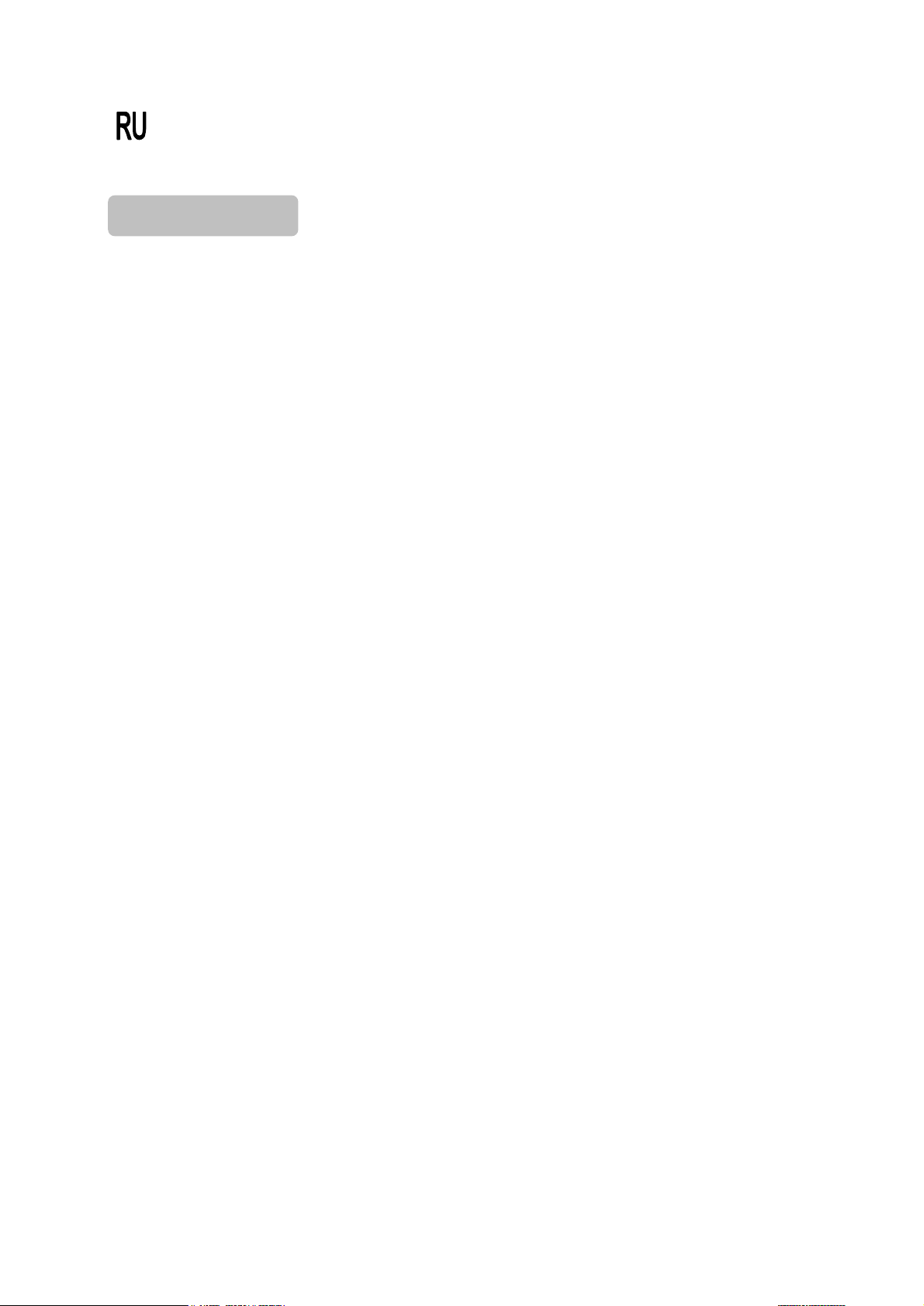
2
Оглавление
ОГЛАВЛЕНИЕ ............................................................................................................. 2
ДЛЯ ВАШЕЙ БЕЗОПАСНОСТИ ................................................................................ 3
ПРИСТУПАЯ К РАБОТЕ............................................................................................. 6
ВВОД ТЕКСТА .......................................................................................................... 15
ТЕЛЕФОННАЯ КНИГА (МЕНЮ 1) ........................................................................... 17
СООБЩЕНИЯ (МЕНЮ 2) ......................................................................................... 22
ЖУРНАЛ (МЕНЮ 3) .................................................................................................. 28
НАСТРОЙКИ (МЕНЮ 4) ........................................................................................... 31
МУЛЬТИМЕДИА (МЕНЮ 5) ...................................................................................... 41
РАЗВЛЕЧЕНИЯ (МЕНЮ 6)....................................................................................... 48
ИНСТРУМЕНТЫ (МЕНЮ 7) ...................................................................................... 50
УСЛУГИ (МЕНЮ 8) .................................................................................................... 52
ДИСПЕТЧЕР ФАЙЛОВ (МЕНЮ 9) ........................................................................... 55
ИСПОЛЬЗОВАНИЕ БАТАРЕИ ................................................................................ 57
ОГРАНИЧЕННАЯ ГАРАНТИЯ ................................................................................. 59
Page 3
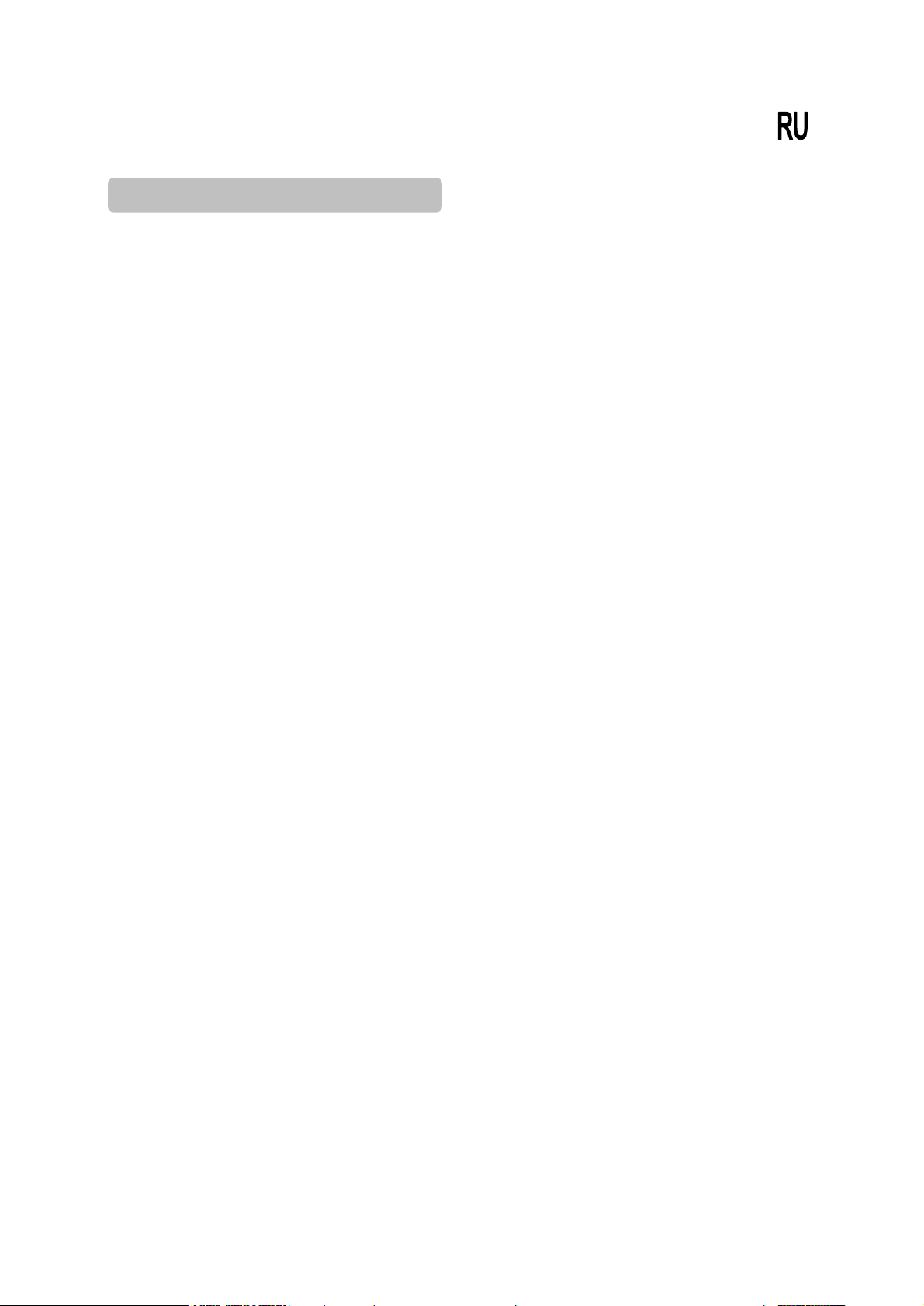
3
Для Вашей безопасности
Для Вашей собственной безопасности прочитайте инструкции, прежде чем
использовать телефон. Невыполнение инструкции может привести к неполадкам
или нанести вред пользователю.
Безопасность на дорогах важнее всего
Убедительно просим Вас не пользоваться телефоном, будучи за рулём. Если
Вам необходимо воспользоваться телефоном, остановите автомобиль на
разрешённом месте. В некоторых странах пользоваться беспроводным
телефоном при вождении запрещено законом. Также не рекомендуется
пользоваться мобильным телефоном на заправочных станциях.
Выключайте на борту летательных средств
Мобильные телефоны могут создавать помехи для навигационных систем
летательных средств. Находясь на борту самолёта, убедитесь, что телефон
полностью выключен.
Особые нормативы
При необходимости следуйте особым предписаниям. В ситуациях, когда
использование телефона запрещено законом или может вызвать помехи, как
например в больницах, его рекомендуется выключать.
Радиопомехи
На любой мобильный телефон могут действовать радиопомехи, отрицательно
влияющие на качество связи.
Квалифицированное обслуживание
При необходимости ремонта настоятельно рекомендуется пользоваться
услугами квалифицированных специалистов. Пользуйтесь только
рекомендованными аксессуарами и батареями.
Пользуйтесь правильно
Используйте телефон только в стандартном положении (держа возле уха).
Избегайте без надобности прикасаться к антенне, когда телефон включён.
Звонки в службы спасения
Перед тем, как звонить в службы спасения, убедитесь, что телефон включён и
работает. Введите номер службы спасения (Официальный номер служб
спасения Европейского Союза или другой официальный номер служб спасения)
и нажмите на клавишу "Отправить" [Send Key]. Сообщите своё текущее
местоположение. Не завершайте звонок, пока не получите соответствующего
разрешения. Звонок можно завершить нажатием на клавишу "Закончить" [End
Key].
Page 4
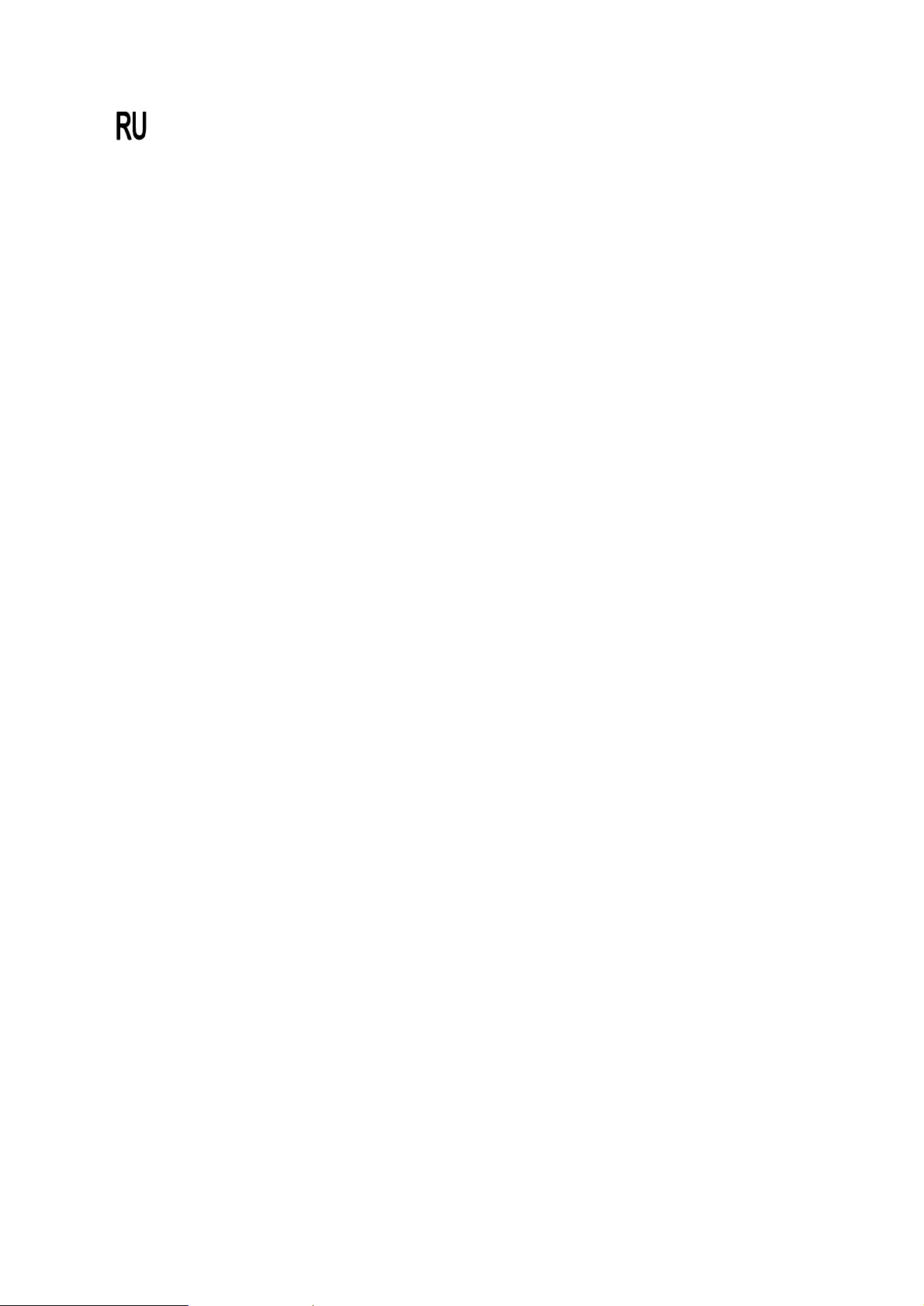
4
Условия эксплуатации
Следуйте всем действующим правилам и всегда выключайте телефон, если ег
о использование запрещено или когда он может вызывать помехи или являтьс
я источником опасности (например, в больнице).
Работа любых радиопередающих устройств, включая мобильные телефоны, м
ожет нарушать деятельность неадекватно защищённого медицинского оборудо
вания. При возникновении вопросов проконсультируйтесь у врача или изготови
теля медицинского прибора. Помехи могут воздействовать и на прочее электро
нное оборудование.
Как и в случае с прочими мобильными радиопередающими устройствами, в це
лях обеспечения бесперебойной деятельности и личной безопасности телефо
н рекомендуется использовать только в стандартном режиме.
Всегда выключайте телефон при заправке автотранспорта (на заправочных ста
нциях). Напоминаем Вам о необходимости соблюдения ограничений на исполь
зование радиооборудования на складах топлива (местах хранения и выдачи то
плива), на химических заводах или в местах выполнения взрывных работ.
Не храните и не перевозите горючие жидкости, газы или взрывчатые вещества
вместе с телефоном, его частями или аксессуарами.
Выключайте мобильный телефон на борту летательных средств. Использован
ие мобильных телефонов на борту летательных средств запрещено и может п
редставлять опасность работе летательного средства или вызывать сбои сото
вой сети. Несоблюдение этих инструкций может привести к приостановке или к
отказу от предоставления нарушителю услуг телефонной связи, к его правовой
ответственности или и к тому, и к другому.
Уход и техническое обслуживание
Телефон является продуктом высоких технологий, требующим соответствующ
его ухода. Рекомендации, приведенные ниже, помогут Вам соблюдать все гара
нтийные условия и продлить срок службы данного устройства на многие годы.
Держите телефон, все его компоненты и аксессуары в недоступном для детей
месте.
Держите телефон сухим. Осадки, влажность и жидкости могут содержать веще
ства, вызывающие коррозию электронных цепей.
Не используйте и не храните телефон в пыльных и грязных местах, так как это
может вызвать повреждение его составных частей.
Не храните телефон в жарких местах. Высокие температуры могут сократить с
рок службы электронных устройств, вызвать повреждение батарей и деформац
ию или оплавление пластмассовых частей телефона.
Не храните телефон в холодных местах. При нагревании телефона до нормаль
ной рабочей температуры внутри него может сконденсироваться влага, что мо
жет вызвать повреждение электронных печатных плат.
Не пытайтесь вскрывать корпус телефона. Неквалифицированное обращение
с телефоном может повредить ему.
Не роняйте и не ударяйте телефон. Грубое обращение может нанести вред пе
чатным платам внутри него.
Page 5
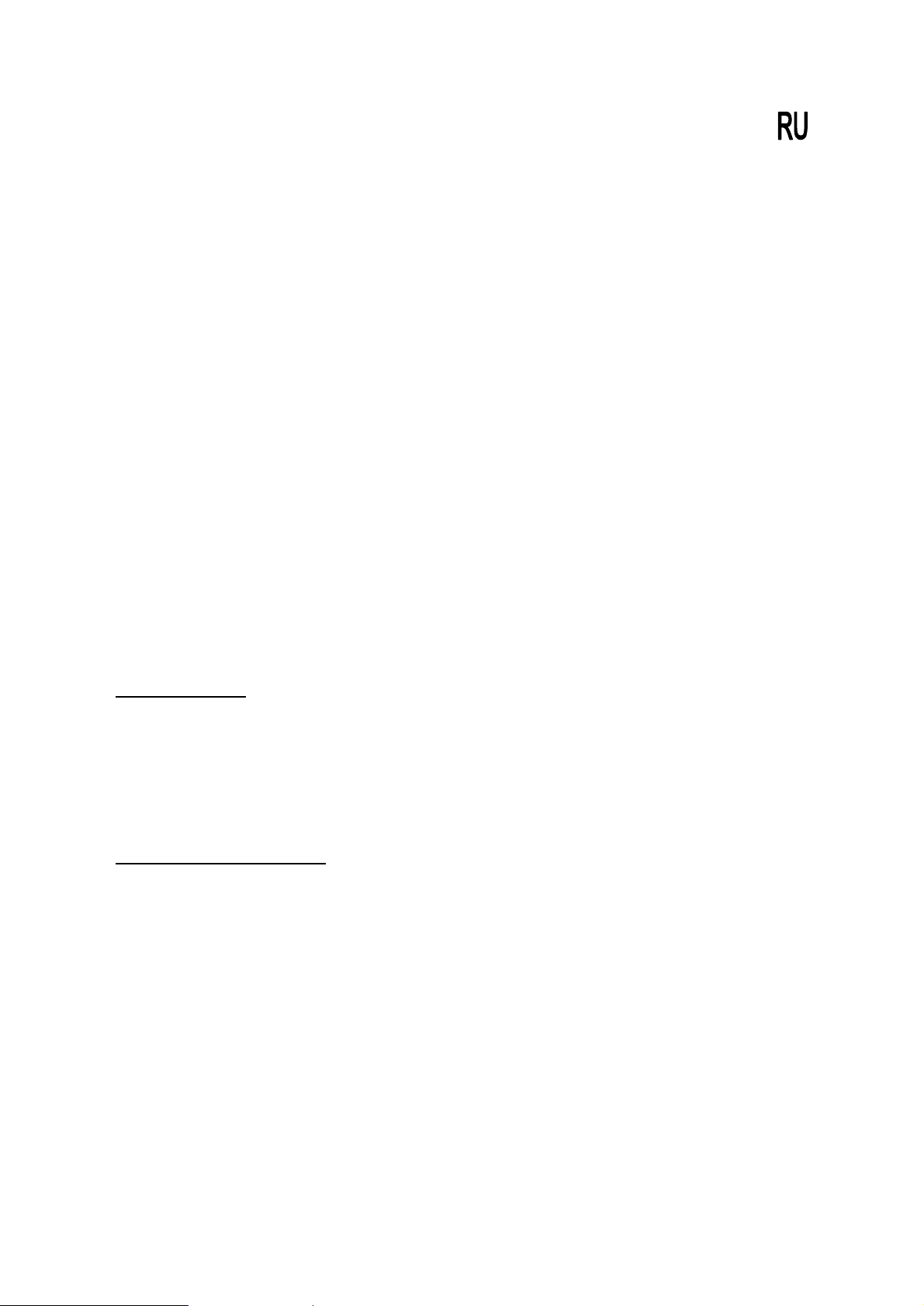
5
Не используйте для чистки телефона едкие химикаты, чистящие растворы или
сильные моющие средства. Протирайте его мягкой тряпкой, слегка намоченной
в тёплой, мыльной воде.
Если телефон или его аксессуары неисправны, обратитесь в ближайший автор
изованный сервисный центр. Сотрудники центра помогут вам в решении возник
шей проблемы и, при необходимости, обеспечат ремонт аппарата.
Воздействие радиочастотной энергии (информация по SAR - удельной
мощности поглощения излучения организмом человека)
Данный телефон соответствует нормам Европейского Союза (ЕС) по
воздействию радиоволн.
Ваш мобильный телефон является радиопередатчиком и радиоприемником. Он
сконструирован и изготовлен таким образом, чтобы не превышать ограничений
на воздействие радиочастотной (РЧ) энергией, рекомендованных Советом ЕС.
Эти ограничения являются частью подробных указаний и устанавливают
предельно допустимые уровни РЧ-энергии для населения. Указания
разработаны независимыми научными организациями в ходе тщательной
периодической оценки данных научных исследований. Ограничения содержат
значительный допуск по безопасности, предназначенный для обеспечения
безопасности всех лиц, независимо от их возраста или состояния здоровья.
В стандарте излучения для мобильных телефонов используется единица
измерения, известная как "SAR" (Specific Absorption Rate – удельная мощность
поглощения излучения организмом человека). Ограничение SAR,
рекомендованное Советом ЕС, составляет 2,0 Вт/кг.
Величина SAR: 0,722 Вт/кг
*Ограничение SAR для обычных мобильных телефонов составляет 2,0
ватта/килограмм (Вт/кг) с усреднением на десять грамм телесной ткани.
Ограничение содержит значительный допуск по безопасности для
дополнительной защиты населения и учета любых погрешностей в измерении.
Значения SAR могут варьироваться в зависимости от требований конкретной
страны, а также от полосы пропускания сети.
Безопасность для слуха:
Данный продукт отвечает требованиям действующих нормативов,
ограничивающих допустимый безопасный уровень шума, производимого аудиоприборами. Слушая Ваш аппарат через обычные наушники или "наушники-
капли" с высокой громкостью, Вы рискуете нанести долгосрочный вред своему
слуху. Даже, если Вы привыкнете к работе с высокой громкостью, и она кажется
Вам нормальной, Вы всё равно рискуете повредить свой слух. Уменьшите
громкость аппарата до разумного уровня, чтобы избежать нанесения
непоправимого ущерба своему здоровью. Если Вам слышится звон в ушах,
уменьшите громкость или отключите проигрывающее устройство. С аппаратом
производились испытания с использованием прилагаемых наушников марки
LEVI’S THE ORIGINAL. Уровни звука, издаваемого наушниками других
производителей могут отличаться от показателей поставляемых наушников
марки LEVI’S THE ORIGINAL.
Page 6
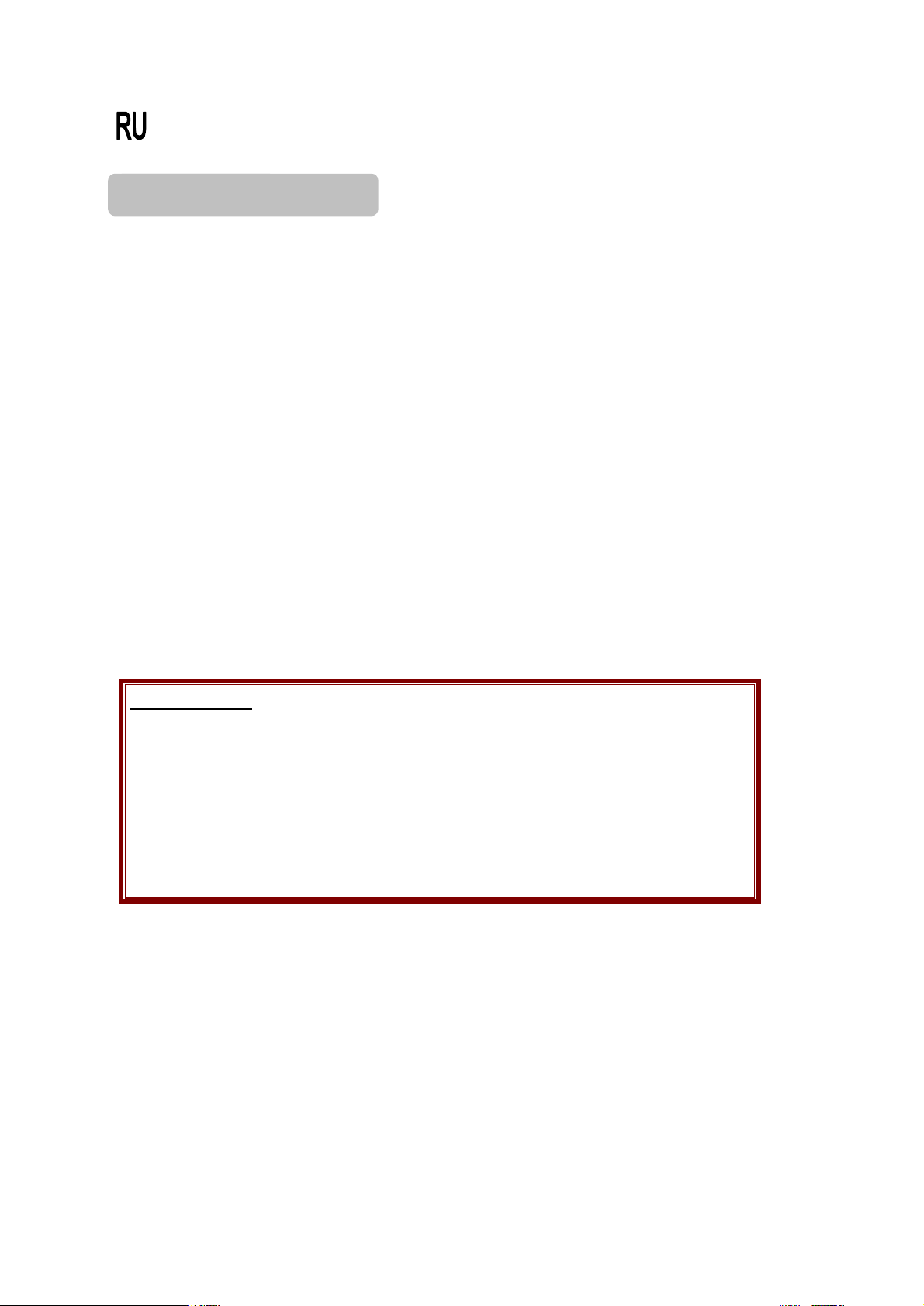
6
аемые в магазинах сотовой связи, могут отличаться в
Приступая к работе
Комплектация
Убедитесь в наличии всех элементов:
Телефон
Переносное зарядное устройство
Батарея
Руководство пользователя
Наушники/микрофон
Кабель передачи данных USB
CD-ROM
Сумочка
Цепочка
Крючок
Различные аксессуары можно приобрести в Вашем ближайшем
магазине сотовой связи.
Замечания:
Комплектация телефона и его аксессуары, продав
зависимости от страны или оператора связи.
Используйте купленные аксессуары только с одобр
енными приборами. Использование аксессуаров с други
ми приборами может вызвать неполадки, стоимость у
странения которых не покрывается гарантией.
Page 7
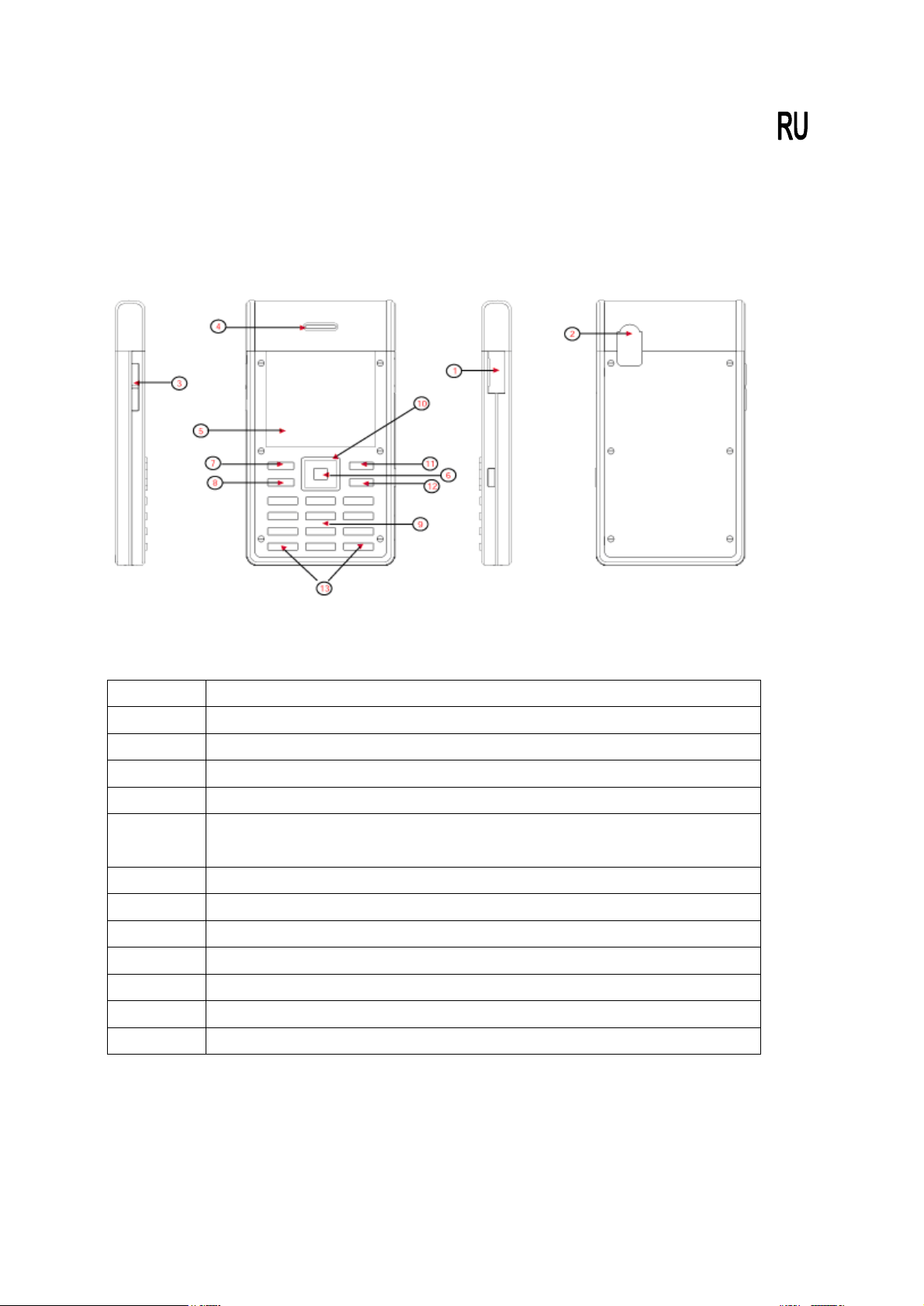
7
Ваш телефон
Расположение клавиш и элементов
1 Универсальный порт
2 Камера
3 Клавиша регулировки громкости
4 Динамик
5 Основной дисплей
6 Клавиша WAP (Wireless Application Protocol - Прот
окол беспроводного доступа)
7 Левая программная клавиша
8 Клавиша "Отправить" [Send]
9 Буквенно-цифровые клавиши
10 Клавиша навигации
11 Правая программная клавиша
12 Клавиша "Окончить/Вкл.-Выкл." [End/Power]
13 Клавиши специальных функций
Page 8
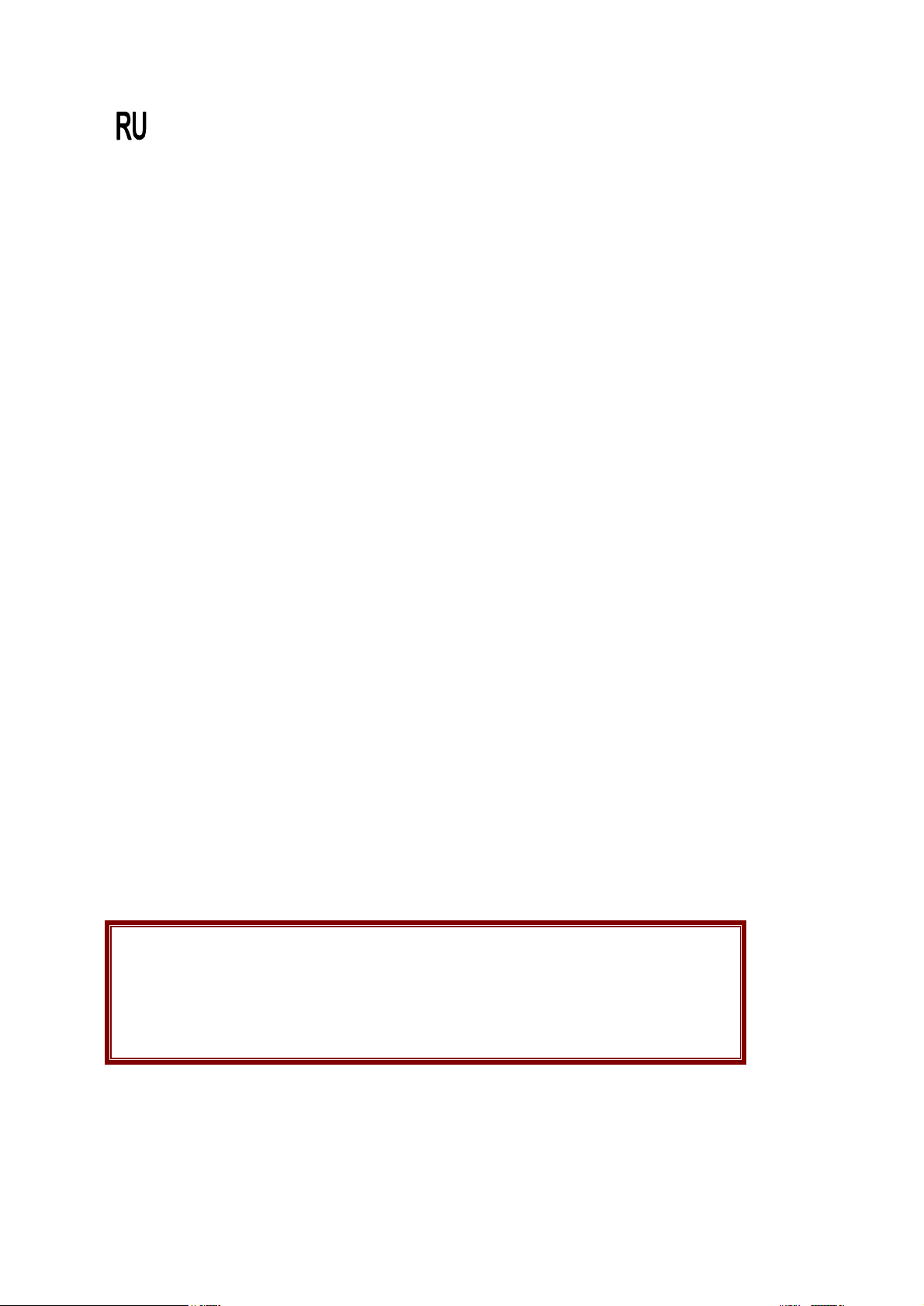
8
Замечание:
обеспечиваются гарантийным обслуживанием.
Информация о SIM-карте
При подключении телефона к сети сотовой связи вы получите
SIM-карту (Subscriber Identity Module – модуль идентификации
абонента), а также инструкции по подключению, такие как PINкод и имеющиеся дополнительные услуги.
Установка и зарядка телефона
1. Удалите крышку батареи..
Если телефон уже включён, сначала выключите его, путём
нажатия и удерживания клавиши "Окончить" [End].
2. Вставьте SIM-карту..
Удостоверьтесь в том, что контакты золотистого цвета на
карте обращены вниз.
3. Установите батарею.
4. Поставьте на место крышку батареи.
5. Подключите переносное зарядное устройство к
телефону.
6. Подсоедините зарядное устройство к стандартной
розетке сети переменного тока.
7. Когда батарея телефона зарядится полностью (значок
батареи перестанет мигать), отключите зарядное
устройство от розетки.
8. Отсоедините зарядное устройство от телефона.
9. Включите телефон при помощи клавиши Вкл.-Выкл.
[On/Off].
10. Введите Ваш PIN (коды доступа)
Снимите крючок перед тем, как использовать
крышку батареи.
Повреждения, нанесённые телефону в результате
неправильного обращения с крючком, не
Page 9
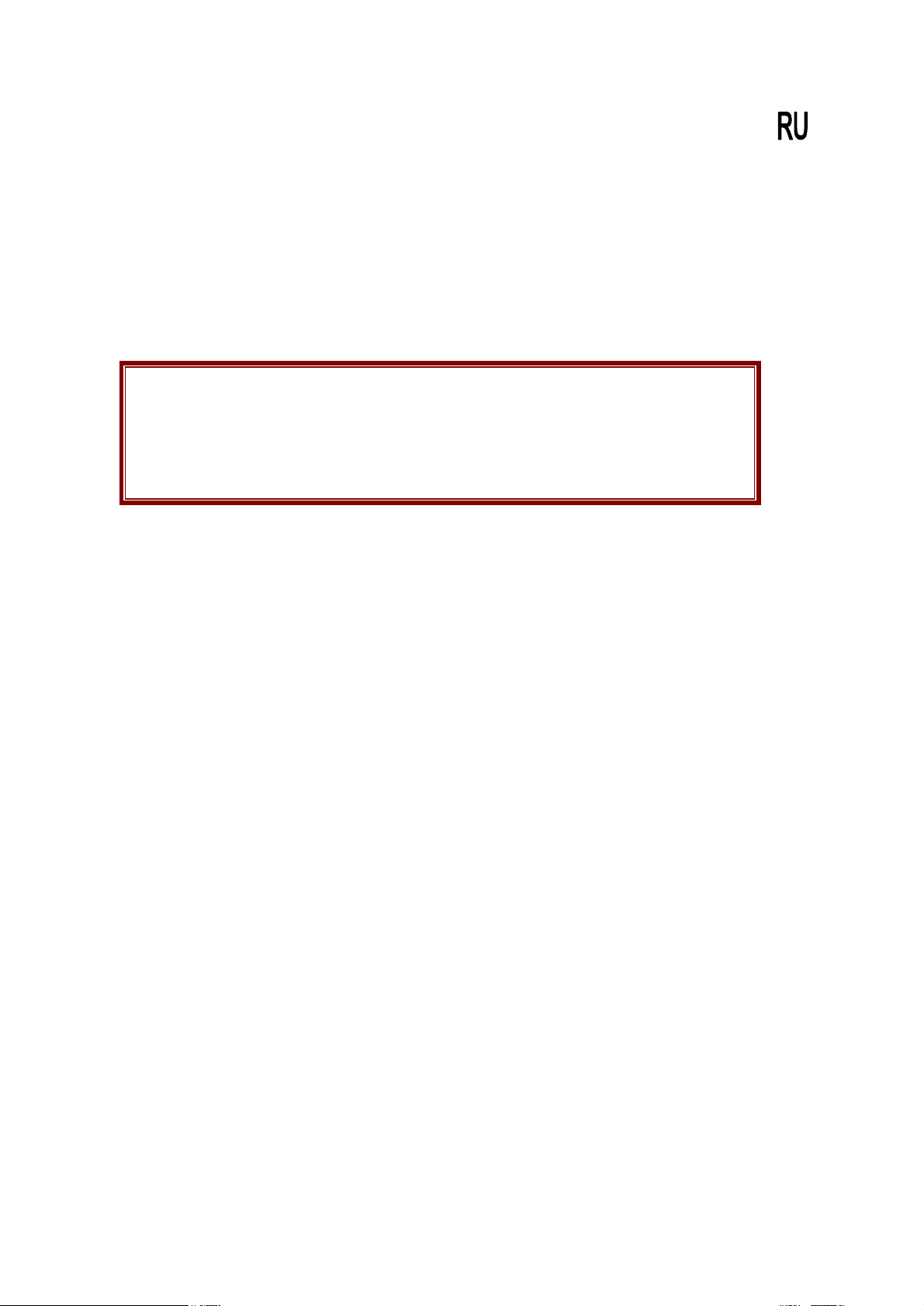
9
Замечание:
Индикатор уровня заряда батареи
При падении заряда батареи срабатывает звуковая
сигнализация, отображается сообщение о низком уровне заряда
батареи и начинает мигать иконка разряженной батареи. Когда
батарея разряжена полностью, телефон автоматически
выключается. Перезарядите батарею.
Если батарея разрядилась и не
использовалась некоторое время, при зарядке в
течение около 30 минут на телефоне не будет
отображаться иконка зарядки. После 30 минут
зарядки на телефоне отобразится иконка зарядки
Включение и выключение телефона
1. Нажмите на клавишу вкл.-выкл. [on/off] и удерживайте её чуть
долее секунды, чтобы включить телефон.
2. После соответствующего запроса введите PIN своей SIMкарты. Телефон начинает поиск сети и, подключившись к ней,
отображает экран в режиме ожидания. На внешнем дисплее
показываются сила сигнала, заряд батареи, текущее время и
дата.
3. Когда Вы желаете отключить телефон, нажмите на клавишу
вкл.-выкл. [on/off] и удерживайте её чуть долее двух секунд.
Коды доступа
Это коды доступа к Вашей SIM-карте. Они позволяют Вам
предотвратить несанкционированное использование телефона.
После запроса на ввод одного из описываемых ниже кодов,
наберите соответствующий код (отображается звёздочками) и
нажмите клавишу"OK".
PIN: The Personal Identification Number (Личный
идентификационный номер) или PIN (4-8 цифр) не позволяет
использовать Вашу SIM-карту без разрешения. PIN
предоставляется вместе с SIM-картой; обращайтесь к
Page 10
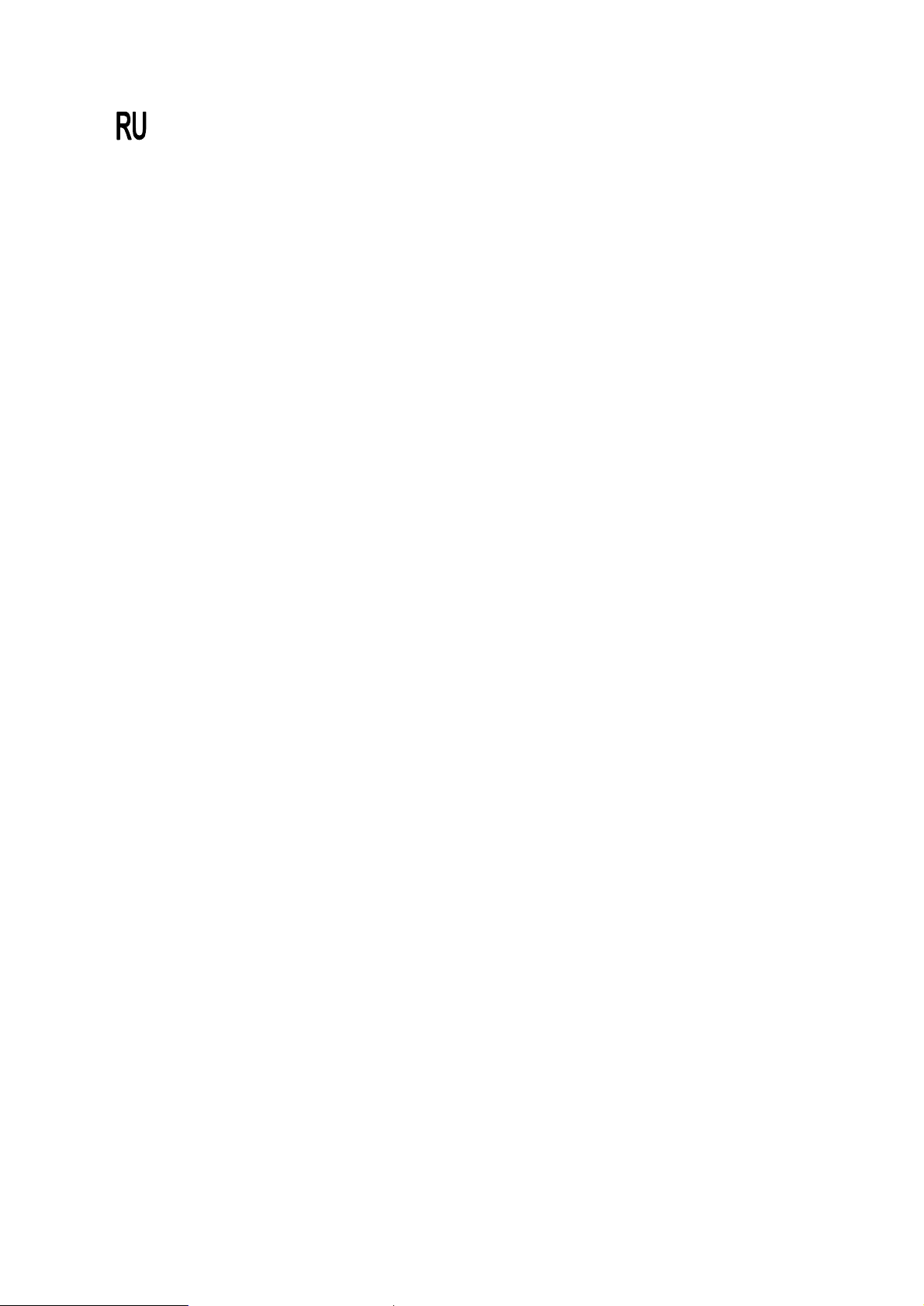
10
инструкциям SIM-карты, прилагающимся к ней. Если вы три
раза подряд введёте неверный PIN, код будет заблокирован и
не может использоваться, пока Вы не ввёдёте PUK.
PUK: Восьмизначный PUK (Personal Unblocking Key - Личный
Код Разблокирования) необходим для смены заблокированного
PIN. PUK может поставляться с SIM-картой. Если это не так,
или если Вы его потеряли, обратитесь к своему оператору
связи.
Чтобы восстановить PIN, выполните следующие шаги.
1. Введите PUK и нажмите клавишу"OK".
2. Введите новый PIN на своё усмотрение и нажмите клавишу
"OK".
3. При появлении сообщения Подтвердите новый PIN,
введите тот же код снова и нажмите клавишу "OK".
Если вы три раза подряд введёте неверный PUK, SIM-карта
становится недействительной. За новой картой обращайтесь к
оператору связи.
Пароль Pin: При использовании функции блокировки звонков
требуется пароль из 4 ~ 8 знаков. Пароль можно получить у
оператора связи при подписке на эту услугу.
Индивидуальная настройка Вашего телефона
Рабочий язык: Выберите язык телефонных меню. [Меню]
[4.Настройки] [4.1 Телефон] [4.1.3. Язык]
Время и дата: Установите время и дату на своём телефоне
[Меню] [4.Настройки] [4.1 Телефон] [4.1.2. Время и дата]
Мелодия звонка: [Меню] [4.Настройки] [4.1 Телефон]
[4.1.1. Профили]
Обои режима ожидания: Задайте обои для режима ожидания
дисплея. [Меню] [4.Настройки] [4.1 Телефон] [4.1.5.
Настройки дисплея]
Блокировка телефона: Защитите телефон от
несанкционированного использования, установив пароль. При
включении телефона потребуется ввести пароль. [Меню]
[4.Настройки] [4.4 Безопасность]
Page 11
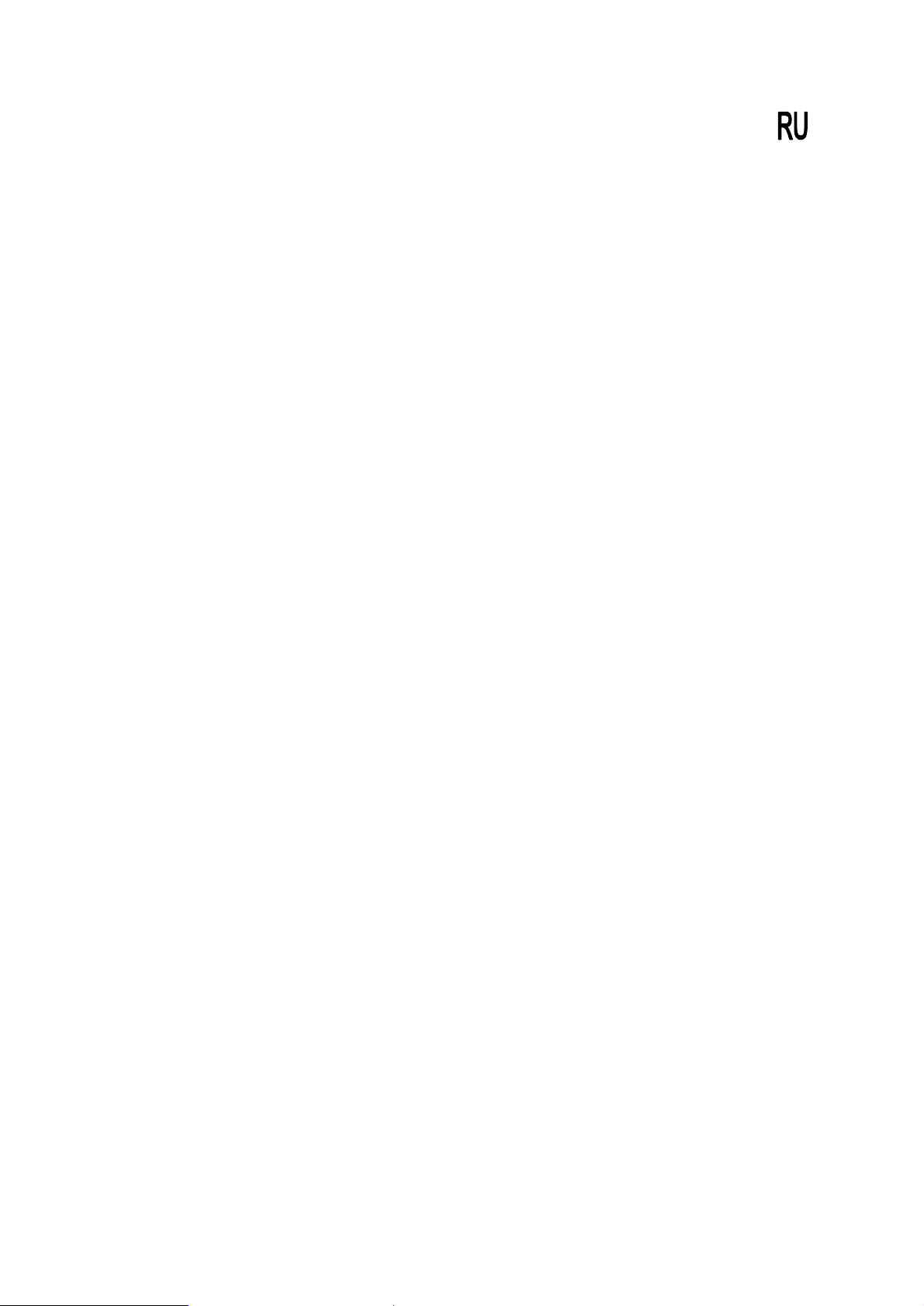
11
Многофункциональные клавиши
Клавиша навигации
Клавиша "WAP" (Клавиша [OK])
Кл
авиша "Отправить" [Send]
Клавиша "вкл.
-
выкл." [on/off] и клавиша "завершить" [End]
Буквенно
-
цифровые клавиши
Клавиши специальных функций
Установить клавишу быстрого доступа: Создайте меню для
своих излюбленных функций различных меню. [Меню]
[4.Настройки] [4.1 Телефон] [4.1.6. Быстрый доступ]
Клавиатура и дисплей
Выполняют функции, указанные в нижней строке дисплея.
С их помощью осуществляется навигация в меню.
Перемещает курсор вверх и вниз в режиме обычного
редактирования.
Перемещает курсор налево и направо во всех режимах
редактирования.
В режиме ожидания открывает меню WAP (короткое нажатие)
или запускает браузер WAP (нажать и придержать).
В режиме меню выбирает выделенную опцию или
подтверждает введенное значение.
В режиме предварительного просмотра фото- и видеокамеры
работает как затвор.
Осуществляет вызов или ответ на вызов.
В режиме ожидания позволяет просмотреть 50 последних
набранных номеров и пропущенных или принятых звонков.
Завершает звонок.
Включает и выключает телефон. (нажмите эту клавишу и
придержите)
В режиме меню служит для отмены ввода и возврата телефона
в режим ожидания.
Используются для ввода цифр, букв и специальных символов.
В режиме ожидания нажмите и удерживайте [1], чтобы
получить доступ к серверу голосовой почты.
Вводят специальные символы.
Выполняют различные функции
A
.
Page 12
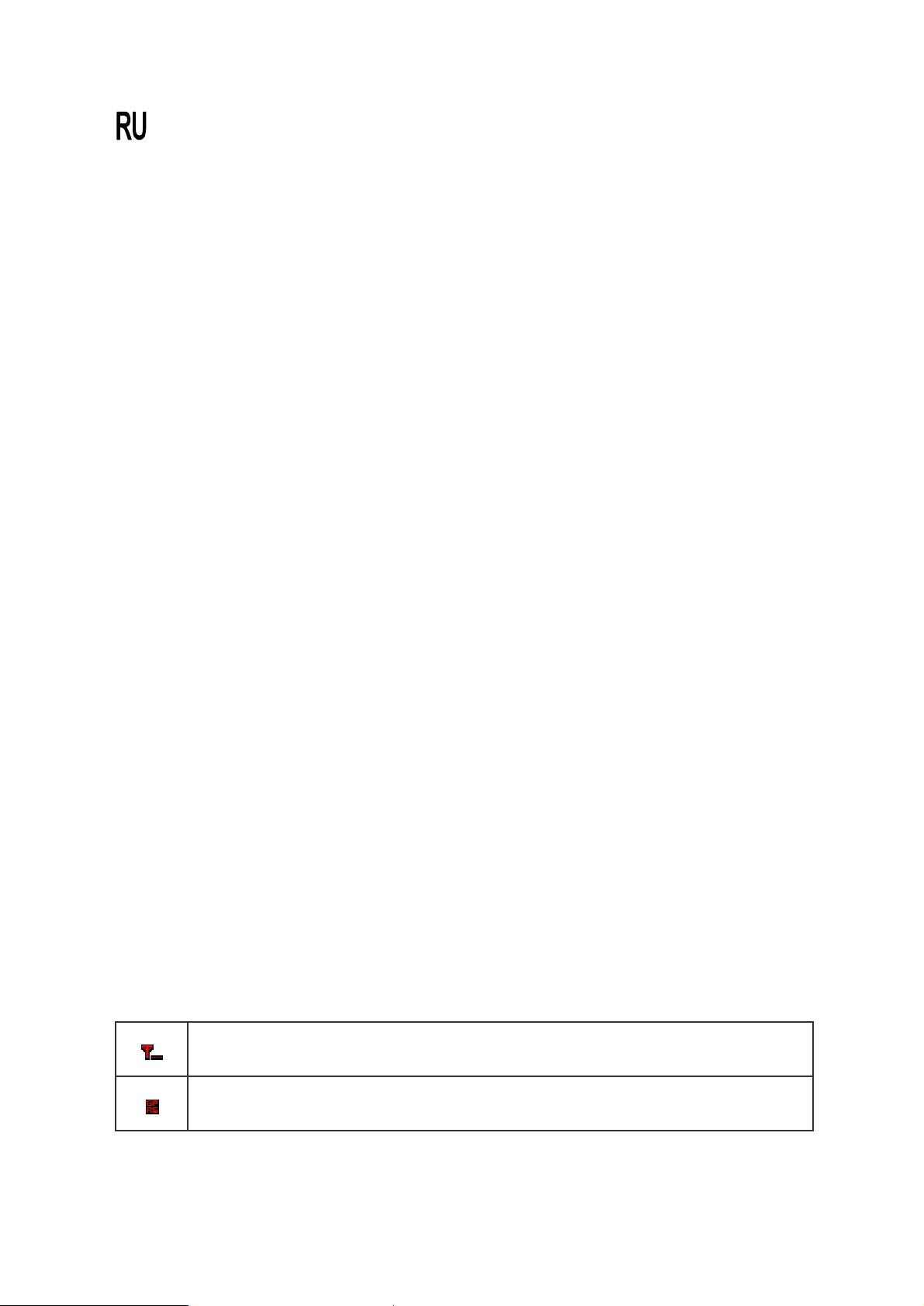
12
Боковая клавиша
Мощность сигнала:
Показывает мощность принимаемого
GPRS:
Показывает мощность принимаемого сигнала GPRS.
(С правой стороны телефона)
В режиме ожидания, когда телефон открыт, служат для
регулировки громкости тональных сигналов клавиатуры.
“Запись голоса” во время звонка можно начать, нажав и
придержав боковую клавишу (наверх). “Запись голоса” можно
остановить, нажав многофункциональную клавишу "Стоп"
[Stop].
Громкость динамика во время звонка можно настроить путём
краткого нажатия.
Настройка громкости аудио-плеера.
Смена месяцев в режиме календаря.
В режиме меню служит для перемещения по меню.
Специальная функциональная клавиша служит для различных
целей
1. "Международный звонок"
Нажмите дважды на клавишу [*], чтобы отобразить знак “+”.
Введите код страны, код города (без нуля в начале) и номер
абонента. Затем нажмите клавишу "Отправить" [Send]. “+”
сообщает сети, что звонок международный.
2. Ввести "Паузу или ожидание"
В ряд набираемых цифр можно вставить знак паузы (“P”), нажав
три раза на [*].
Нажмите [*] четыре раза, чтобы вставить знак ожидания (“W”) в
ряд набираемых цифр.
3. Активировать или деактивировать "Беззвучный режим"
Чтобы активировать “Беззвучный режим”, находясь в режиме
ожидания, нажмите и придержите клавишу [#].
Дисплей
Значки
сигнала. Чем больше черт, тем мощнее сигнал.
Чем больше черт, тем мощнее сигнал.
Page 13

13
Роуминг:
По
является, когда телефон находится в режиме
Пропущенные звонки:
Появляется, когда имеется(
-
ются)
Новое сообщение:
Появляется при получении нового
Непроч
итанное MMS:
Появляется при получении нового
MMS занято:
Появляется, когда служба MMS занята
Сообщение сети:
Появляется, когда включён режим
Почта WAP:
Появляется при получении почты WAP.
Блокировка звонков включена:
Появляется, когда
Перенаправление звонков:
Появляется, когда включён
Bluetooth:
Появляется, когда включё
н режим связи
Вибрация и звонок:
Появляется, когда включён режим
Вибрация, а затем звонок:
Появляется, когда включён
Вибраци
я включена:
Появляется, когда включён режим
роуминга.
пропущенный(-ые) звонок(-ки).
текстового сообщения и остаётся, пока оно не прочитано.
сообщения MMS и остаётся, пока оно не прочитано
получением и отправкой сообщения.
получения сообщений сети.
включён режим блокировки звонков.
режим перенаправления звонков.
"Bluetooth". Он должен быть включён, если Вы хотите
пользоваться функцией "Bluetooth". По завершении
использования, отключите режим "Bluetooth".
Гарнитура "Bluetooth": Появляется, когда подключена
гарнитура "Bluetooth".
"Bluetooth" подключён: Появляется, когда подключено
устройство, использующее режим "Bluetooth".
вибрации и звонка.
режим вибрации и последующего звонка.
вибрации.
Беззвучный режим: Появляется, когда включён беззвучный
режим.
Будильник включён: Появляется, если Вы поставили
будильник.
Page 14
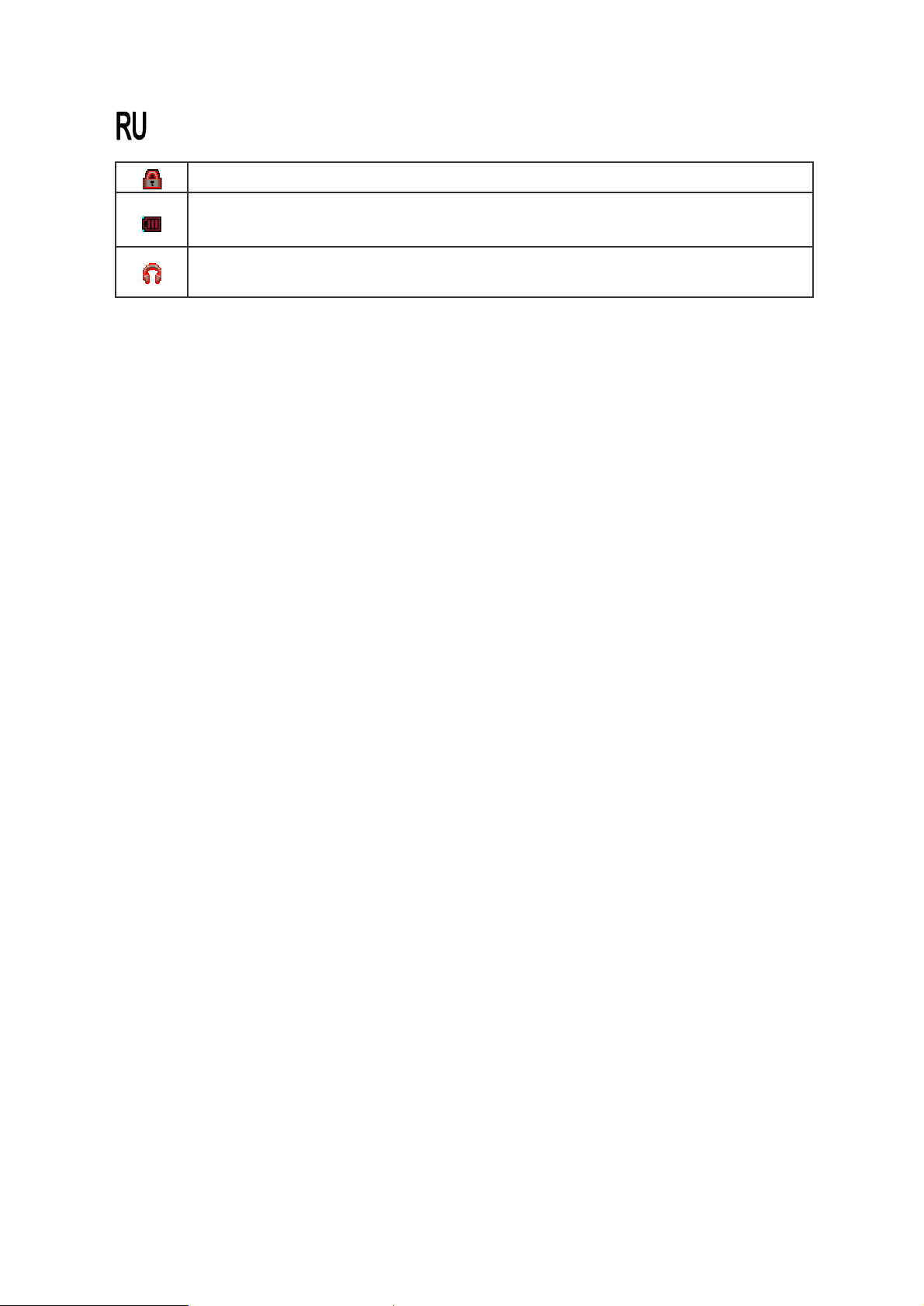
14
Блокировка:
Появляется, если Вы заблокировали телефон.
Мощность сигн
ала:
Показывает заряд батареи. Чем
Гарнитура:
появляется, если Вы установили Профиль
больше черт Вы видите, тем больше осталось заряда.
"Гарнитура".
* Отображаемые на дисплее значки могут отличаться в зависимости
от страны и оператора мобильной связи.
Доступ к функциям меню
Использование многофункциональных клавиш
Назначение многофункциональных клавиш зависит от
используемой функции. Текущие назначения отображаются в
нижней строке дисплея.
При помощи многофункциональных клавиш и клавиш
навигации:
1. Нажмите на желаемую многофункциональную клавишу.
2. Для перехода к следующей или предыдущей опции
воспользуйтесь клавишей навигации.
3. Выберите многофункциональную клавишу [OK] чтобы
подтвердить отображаемую функцию или выделенный
параметр.
4. Чтобы выйти, воспользуйтесь одним из следующих способов:
Выберите "Назад" [Back], чтобы перейти на один уровень
наверх.
Нажмите и придержите клавишу "Окончить" [End], чтобы
вернуться в режим ожидания.
Page 15
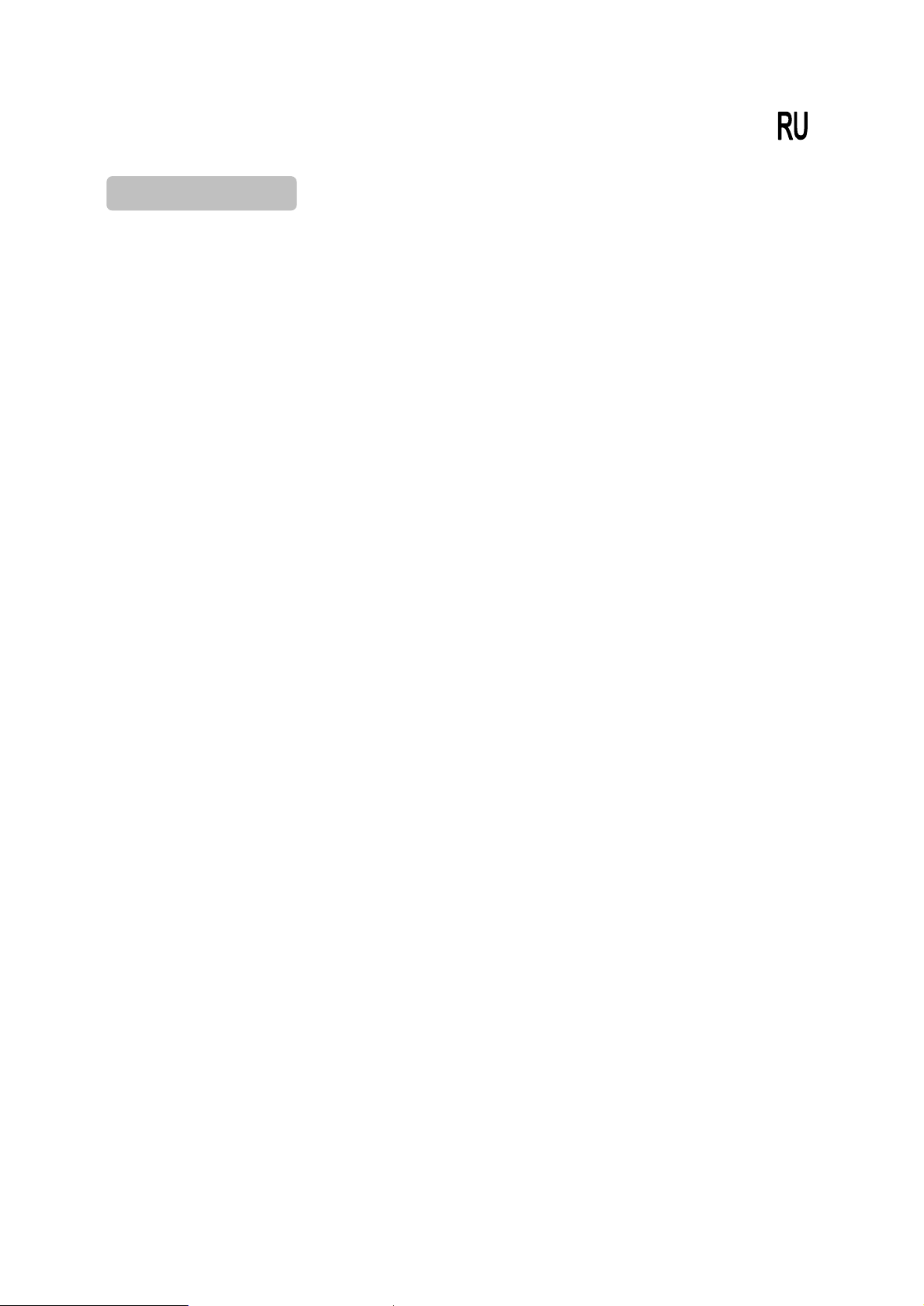
15
Ввод текста
Использование клавиатуры
АБВ, T9, цифровой и символьный режимы
Текст для определенных функций, таких как обмен
сообщениями, телефонная книга или календарь, можно вводить
в режиме АБВ, T9, а также в цифровом и символьном режимах.
Текст вводится нажатием буквенно-цифровых клавиш
телефона.
Нажимайте соответствующую клавишу, пока нужный символ не
появится на экране.
Параметры набора текста:
Режим редактирования текста включает в себя несколько
режимов.
Когда на строке, связанной с многофункциональными
клавишами появляются надписи "Параметры" [Option] и
"Стереть" [Clear], нажмите многофункциональную клавишу
(левую), чтобы выбрать параметр: Вы можете сохранить запись
или изменить Метод набора текста. Чтобы стереть знак,
нажмите многофункциональную клавишу (правую),
предварительно поставив курсор справа от него. В зависимости
от редактируемого содержимого, может предлагаться более
двух параметров.
Режим редактирования текста Т9
T9 — это режим упрощенного редактирования текста,
позволяющий вводить любой знак однократным нажатием на
клавишу.
Находясь в режиме редактирования T9, чтобы получить знак,
необходимо нажать на буквенно-цифровую клавишу. На
дисплее отобразятся слова, предлагаемые T9.
Page 16
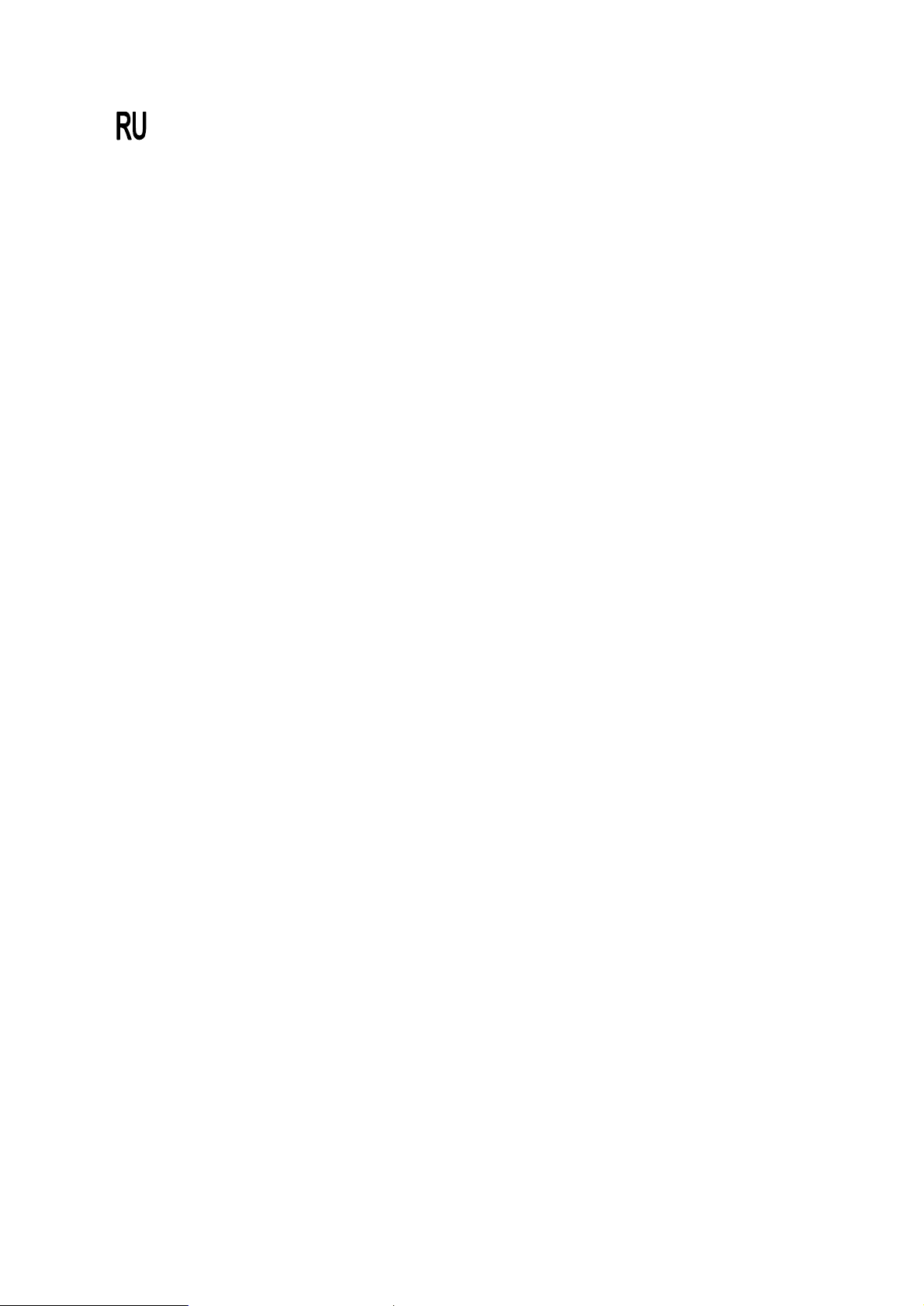
16
Вы можете определить метод набора текста по умолчанию,
а также выбирать метод набора по необходимости.
Чтобы задать предпочитаемый метод набора, откройте раздел
"Настройки телефона" [Phone Setup] в меню "Настройки"
[Settings] . Затем выберите "Предпочитаемый метод набора"
[Preferred Input Method]. Заданный предпочитаемый метод
набора действует то при входе в режим набора текста, пока Вы
не выберете другой. Чтобы временно изменить метод набора
текста, нажмите многофункциональную клавишу "Параметры"
[Option] в режиме набора текста и выберите "Метод набора"
[Input Method].
Метод ввода текста можно поменять при помощи клавиши
[#]; методы ввода изменяются при нажатии на [#].
Нажмите и придержите клавишу [*], чтобы выбрать
символы.
Простым нажатием клавиши [*] можно переходить в
режимы абв, Абв и АБВ.
Нажмите [1], чтобы ввести точку или апостроф
автоматически.
Нажмите [0] чтобы вставить пробел.
Page 17
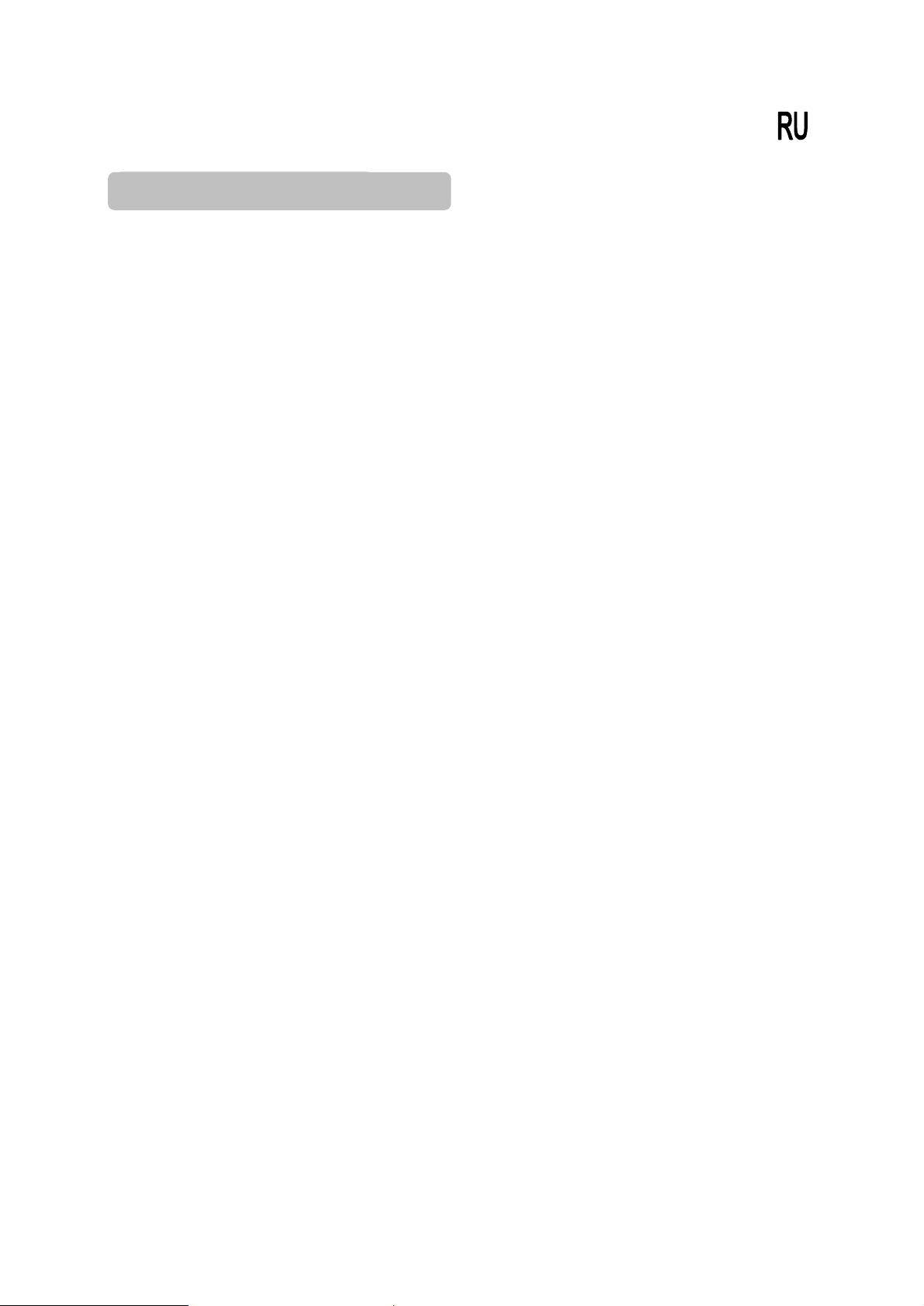
17
Телефонная книга (Меню 1)
Номера телефонов можно хранить на SIM-карте или в памяти
телефона. SIM-карта и память телефона физически отделены
друг от друга, но используются как единая база под названием
"Телефонная книга" [Phonebook]. Чтобы открыть это меню, в
режиме ожидания нажмите программную клавишу "Меню"
[Меню] и выберите пункт "Телефонная книга" [Phonebook].
1. Быстрый поиск
Это меню используется для поиска номеров в телефонной
книге. Поиск записи:
1. Введите несколько первых букв имени, которое требуется
найти.
2. Выберите нужное имя из списка.
3. Выберите требуемый номер и нажмите клавишу "Отправить"
[Send] для его набора или нажмите клавишу "Параметры"
[Option] для изменения сведений о контакте.
Просмотреть: позволяет просмотреть содержимое записи,
как, например: имя, номер и т.д.
Изменить: позволяет изменять данные в записи.
Удалить: позволяет удалить запись.
Копировать: позволяет скопировать запись с SIM-карты на
телефон и наоборот. Та же запись сохраняется на другом
носителе.
Переместить: позволяет переместить запись с SIM-карты на
телефон и наоборот. Запись сохраняется на новом носителе.
Дублировать: позволяет продублировать запись на том же
носителе. Та же запись сохраняется ещё раз на том же
носителе.
Отправить SMS: позволяет отправить SMS сообщение на имя
или номер из Вашей телефонной книги.
Page 18
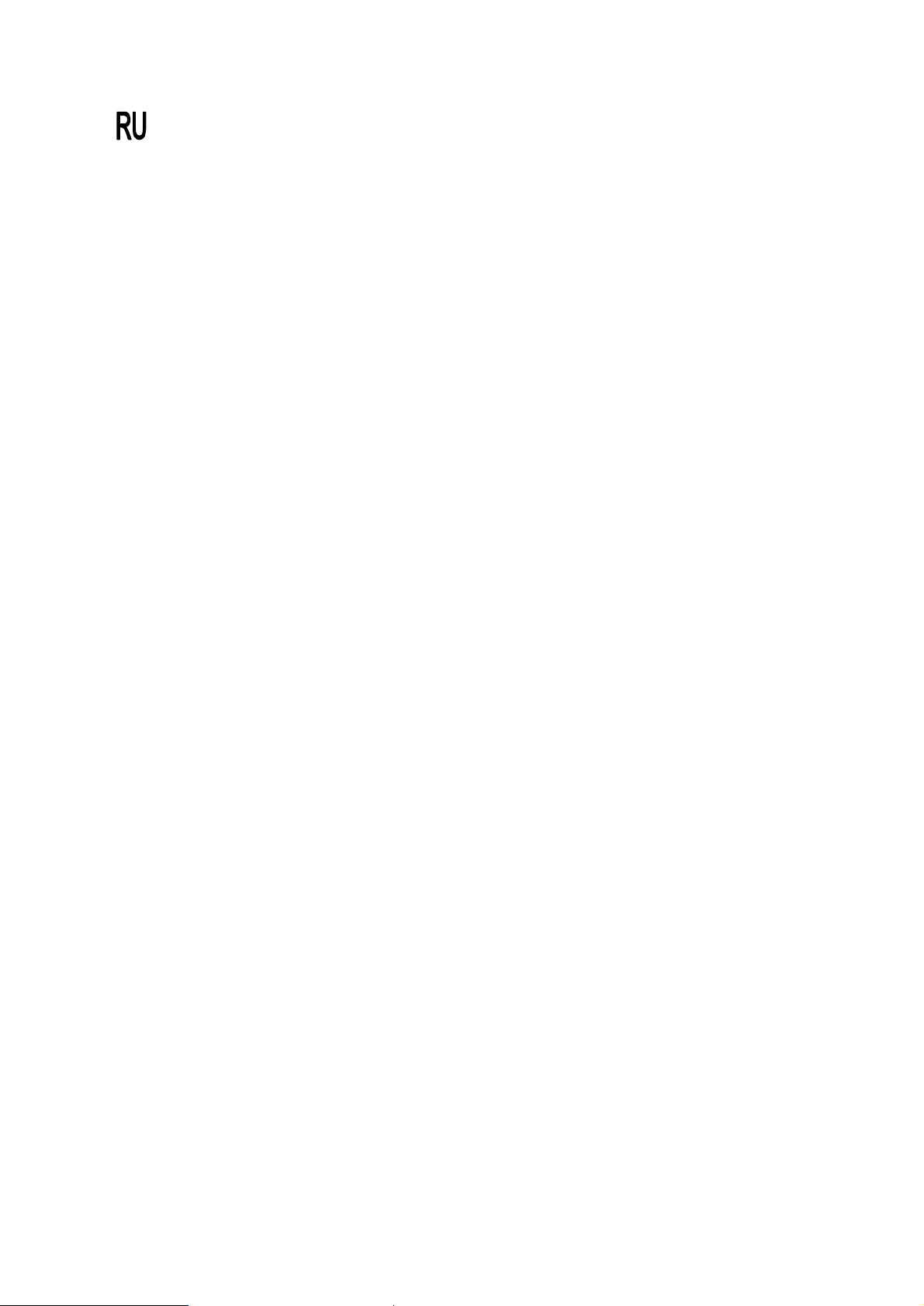
18
Отправить MMS: позволяет отправить MMS сообщение на
имя или номер из Вашей телефонной книги.
Отправить в-Карточку [vCard]: позволяет отправить запись
из телефонной книги по SMS.
2. Поиск записи
Сохранив номер в телефонной книге, при помощи функции
поиска записи Вы можете найти его по имени.
1. Введите искомое имя в текстовое поле. Введите имя
полностью или только начальную букву и нажмите (левую)
многофункциональную клавишу "Параметры" [Option].
2. Чтобы позвонить найденному абоненту, выберите его имя
при помощи клавиш навигации.
3. Нажмите клавишу "Отправить" [Send], чтобы начать звонок.
При этом, если под выбранным именем имеется более одной
записи, отобразится список. Тогда нужно просто выбрать
одну из записей и нажать клавишу "Отправить" [Send], чтобы
начать звонок.
3. Добавить новую запись
Сохранение номера на SIM-карте
Введите сведения о контакте: имя, номер телефона и группу
абонентов.
Нажмите "Сохранить" [Save] чтобы сохранить сведения о
контакте.
Сохранение номера в памяти телефона
Введите сведения о контакте: имя, номер телефона
(мобильный, домашний, офис, факс), название фирмы, адрес
электронной почты, день рождения, связанное изображение и
видео, связанный звук и группу абонентов.
Нажмите "Сохранить" [Save].
Page 19

19
4. Копировать всё
Все данные из телефонной книги на SIM-карте можно
скопировать на телефон или наоборот. Эта функция особенно
полезна, если вы хотите создать на телефоне резервную копию
данных телефонной книги с SIM-карты или наоборот.
5. Удалить
Все данные телефонной книги на SIM-карте или на телефоне
можно стереть одновременно. Кроме того, данные телефонной
книги можно стирать по очереди.
6. Группа абонентов
Это меню предназначено для распределения записей в
телефонной книге по группам абонентов. Добавление записей в
группу абонентов:
1. Выберите группу абонентов.
2. Нажмите "Параметры" [Option] и "Добавить" [Add].
3. Нажмите "Изменить"-"Параметры"-"Метод ввода" [Edit]-
[Option]-[Input Method] и многофункциональную клавишу "ОК",
чтобы изменить метод ввода, и выберите "Готово" [Done],
чтобы сохранить.
Тип сигнала: Звонок / Только вибрация / Вибрация и звонок /
Звонок после вибрации / Только подсветка / Никакого
Мелодия: Позволяет выбрать мелодию звонка при вызове от
абонента из данной группы. Выберите мелодию звонка при
помощи клавиш навигации.
Изображение: Позволяет выбрать изображение при вызове от
абонента из данной группы. Используйте клавиши навигации,
чтобы поменять изображение, и перейдите на следующую
строчку, чтобы его выбрать. Если Вы желаете просмотреть и
отобрать изображения, нажмите на (левую)
многофункциональную клавишу "Просмотреть" [View] и
используйте клавиши навигации. Чтобы выбрать изображение,
нажмите (левую) многофункциональную клавишу [OK].
Связать видео
Page 20

20
Список членов: Членов можно добавлять в группу и удалять
из неё. Нажмите [OK] и выберите "Добавить" [Add].
Отобразится список абонентов из телефонной книги, кроме
тех, что уже внесены в группу. Абонента можно внести в
несколько групп. Нажмите "Сохранить" [Save].
7. Быстрый набор
Это меню используется для назначения восьми часто
используемых телефонных номеров цифровым клавишам (2–9).
Вызов записей быстрого набора
Включите возможность быстрого набора и перейдите в меню
"Установить номер" [Set Number]
Выберите клавишу от 2 до 9. Клавиша 1 зарезервирована для
номера сервера голосовой почты.
Нажмите многофункциональную клавишу "Параметры" [Option],
выберите "Изменить" [ Edit], а затем запись из телефонной
книги нажатием на многофункциональную клавишу "Добавить"
[Add].
Управление записями быстрого набора
Изменить: назначение клавише другого номера телефона.
Удалить: удаление настроек клавиши быстрого набора.
Назначение номеров быстрого набора: В режиме ожидания
нажмите и удерживайте соответствующую клавишу.
8. Особый номер
Можно просмотреть или изменить Ваш номер мобильного
телефона (свой номер), номер оператора связи и номер служб
спасения.
Свой номер: Данную функция можно использовать, чтобы
проверить собственный номер или назначить каждому из
номеров название.
Номер оператора связи: показывает SIM SDN (номер
оператора связи) и позволяет набрать его нажатием на
многофункциональную (левую) клавишу "Набор" [Dial] или на
клавишу "Отправить" [Send].
Номер служб спасения: показывает номер служб спасения.
Page 21

21
9. Настройки
Состояние памяти
Вы можете проверить, сколько имён и номеров хранится в
телефонной книге (в памяти SIM-карты и телефона) или сколько
осталось свободного места.
Выбор носителя
Вы можете назначить SIM-карту либо сам телефон, в качестве
носителя по умолчанию для телефонной книги.
Поля
В телефонной книге существуют поля, которые можно включать
или выключать. (домашний номер, название фирмы, адрес
электронной почты, рабочий номер, номер факса, день
рожденья, связанное изображение, связанный звук и группа
абонентов). Нажмите (левую) многофункциональную клавишу
Вкл.-Выкл [On/Off], чтобы включить или выключить поле.
Моя в-карточка [vCard]
Вы можете редактировать, сохранять и отправлять свою вкарточку. В-карточкой можно пользоваться как мобильной
визитной карточкой.
Редактировать в-Карточку: можно изменить имя, номер,
домашний номер, название компании, адрес электронной
почты, рабочий номер и номер факса.
Отправить свою в-Карточку В-карточку можно отправить по
SMS, MMS, Bluetooth и как файл.
Page 22

22
Сообщения (Меню 2)
При помощи меню Центра сообщений можно посылать и
получать короткие сообщения и мультимедийные сообщения.
Вы также можете пользоваться голосовой почтой и функциями
сообщений сети. Чтобы открыть это меню, нажмите клавишу
"Меню" [Menu] в режиме ожидания, а затем выберите
Сообщения [Messages]. Доступность функций, связанных с
сообщениями, зависит от услуг, предоставляемых Вашим
оператором связи.
1. SMS-сообщение
Функция SMS (Short Message Service - Служба коротких
сообщений) предоставляется оператором сети и может не быть
доступной в Вашей сети.
Примечание:
Служба сообщений может не быть доступной в
некоторых сетях связи. Некоторые операторы
разрешают пользоваться ей только в рамках
собственной сети.
Максимально допустимое количество знаков в
сообщении может отличаться у разных операторов
связи. Если сообщение превышает это
максимальное значение, телефон разделяет
сообщение.
Написать сообщение
Отправить текстовое сообщение
Данное меню используется для создания и отправки сообщений.
1. Выберите меню "Написать сообщение" [Write Message] в
меню [SMS].
2. Напишите сообщение.
Page 23

23
Замечание:
позвонят, сообщение будет сохранено, и после окончания
3. Написав сообщение, нажмите (левую) многофункциональную
клавишу "Параметры" [Option], затем выберите "Готово" [Done].
Выберите одну из следующих возможностей.
Только отправить: Сообщение отправляется на номер адресата.
Сообщение не сохраняется.
Сохранить и отправить: Сообщение сохраняется, а затем
отправляется адресату.
Только сохранить: Сообщение сохраняется для последующей
отправки.
Отправить нескольким: Сообщение отправляется нескольким
адресатам. Выберите список "Изменить" [Edit], чтобы включить
до 5 адресатов.
Отправить группе: Сообщение отправляется группе абонентов.
Выберите группу абонентов из списка.
Номер можно ввести вручную или выбрать из телефонной книги,
нажав на (левую) многофункциональную клавишу "Поиск"
[Search].
На телефоне отображается сообщение об удавшейся или
неудавшейся отправке сообщения каждому из адресатов.
Если в то время, как вы пишете сообщение, Вам
звонка телефон вернётся в режим написания сообщений
[write message]. Вы сможете дописать сообщение без
потери данных.
Входящие
В этой папке все полученные Вами сообщения. Здесь можно
просмотреть новые или уже прочитанные текстовые сообщения.
В списке указывается номер телефона отправителя или его имя
(если оно записано в "Телефонной книге [Phonebook]").
Выбрав многофункциональную клавишу [OК], можно
просмотреть содержимое сообщения.
Page 24

24
Исходящие
Здесь можно просмотреть сохранённые Вами отправленные или
не отправленные сообщения. Доступны функции Отправить,
Редактировать, Удалить, Удалить все или Использовать номер.
Черновик
В этой папке сохраняются сообщения для дальнейшей отправки.
При выборе сообщения оно открывается в режиме
редактирования, чтобы его можно было изменить и / или
отправить.
Шаблон
Это меню используется для создания и использования
шаблонов часто используемых сообщений. Можно создавать
SMS-шаблоны, содержащие наиболее часто используемые
предложения, чтобы использовать и вставлять их при создании
SMS-сообщений.
Настройки сообщении
В меню настроек сообщений можно определить параметры по
умолчанию, общие для сообщений с мобильного телефона.
Настройки профиля: Профиль можно настраивать в
зависимости от Вашего оператора связи и условий контракта.
Общие настройки: Следующие общие функции сообщений
SMS можно включить или выключить.
- Отчёт о доставке
Здесь можно включить или выключить отчёт о доставке. Когда
данная функция включена, оператор сообщает Вам, было ли
доставлено сообщение.
- Ответный адрес
Данное меню позволяет адресату Вашего сообщения ответить
Вам через Ваш центр сообщений, если такая услуга
предоставляется оператором. Нажмите (левую)
многофункциональную клавишу Вкл.-Выкл [On/Off], чтобы
включить или выключить эту функцию.
Состояние памяти: Здесь показывается состояние памяти,
выделенной для SMS на Вашей SIM-карте или на телефоне.
Page 25

25
Замечание:
2. MMS-сообщение
MMS (Multimedia Message Service - служба мультимедийных
сообщений) позволяет отправлять сообщения, содержащие
сочетание текста, изображений видео и аудиоклипов, с
телефона на телефон.
Максимально допустимый размер сообщений
зависит от Вашего оператора связи.
В зависимости от типа файлов или системы DRM
(Digital Rights Management - системы управления
цифровым доступом) отправка некоторых файлов
может оказаться невозможной.
Написать сообщение
Отправить мультимедийное сообщение
Данное меню используется для создания и отправки сообщений.
1. Выберите меню "Написать сообщение" [Write Message] в
меню [MMS].
2. Напишите сообщение. Можно отредактировать поля
получателя, копии, невидимой копии, предмета и содержимого
[To, CC, BCC, Subject, Content]. Номер можно ввести вручную
или выбрать из телефонной книги, нажав на
многофункциональную клавишу "Поиск" [Search].
3. Написав сообщение, нажмите (левую) многофункциональную
клавишу "Параметры" [Option] (left), затем выберите "Готово"
[Done]. Выберите одну из следующих возможностей.
Только отправить: Отправка сообщения. Сообщение не
сохраняется.
Сохранить и отправить: Сообщение сохраняется, а затем
отправляется адресату.
Сохранить в черновиках: Сообщение сохраняется в черновиках.
Его можно отправить позже.
Настройки отправки: срок действия, отчёт о доставке, отчёт о
прочтении, приоритетность
Page 26

26
Замечание:
Выход: Выход из режима редактирования сообщения; Вам будет
предложено сохранить сообщение.
На телефоне отображается сообщение об удавшейся или
неудавшейся отправке сообщения каждому из адресатов.
Настройки сообщений
В меню MMS можно определить параметры по умолчанию,
общие для сообщений с мобильного телефона. Задав значения
по умолчанию для сообщений MMS, Вы облегчите себе работу с
этой службой.
Настраиваются параметры отправки и получения MMS
сообщений.
3 Голосовая почта
Ваш телефон способен связываться с центром голосовой почты
(если эта услуга предоставляется оператором). При получении
голосовой почты, в режиме ожидания телефон отображает
оповещение о новом сообщении [New Message].
Выберите голосовую почту [Voice Mail] из списка и нажмите на
(левую) многофункциональную клавишу "Параметры" [Option].
Здесь можно изменить номер сервера голосовой почты.
При выборе функции "Подсоединиться к Голосовой Почте"
[Connect to Voice] Ваш телефон набирает заданный номер,
сохранённый в списке голосовой почты. После подключения Вы
можете прослушать оставленные Вам голосовые сообщения.
4 Сообщения сети
Данная служб оператора позволяет Вам получать сообщения
сети на различные темы, такие, как погода, дорожное движение,
местный индекс телефонной связи, ближайшие больницы, такси
или аптеки.
Услуга голосовая почта предоставляется оператором
связи. Для получения дополнительной информации
обратитесь к оператору связи.
Page 27

27
Замечание:
Замечание
За дополнительной информацией о темах сообщений сети
обращайтесь к своему оператору связи.
Телефон отображает сообщения сети немедленно по
получении, при условии что:
1) Телефон находится в состоянии ожидания
2) Режим получения [Receive Mode] (2.4.1) Включён
3) Канал сообщение активирован в списке каналов.
Данная служба может не быть доступной в некоторых
сетях связи. За дополнительной информацией о темах
сообщений сети обращайтесь к своему оператору связи.
Имеются следующие функции:
1) Режим получения: Режим получения включается и
выключается нажатием (левой) многофункциональной клавиши.
С его помощью можно активировать или отключить приём
текстовых сообщений сети.
2) Читать сообщения: При помощи этого меню можно читать
полученные текстовые сообщения. В заголовке экрана
отображается предмет сообщения. При получении новой
информации телефон обновляет предмет сообщения.
3) Языки: Позволяет выбрать язык для отображения сообщений
сети. Количество языков, из которых можно выбирать, зависит
от Вашей SIM-карты.
4) Настройки канала: Позволяет определить каналы, с которых
приходят сообщения сети.
При помощи этого меню можно читать, добавлять и удалять
списки, использую параметр "Выбрать" [Select], "Добавить"
[Add], "Изменить" [Edit] и "Удалить" [Delete]. Количество
элементов в списке зависит от Вашей SIM-карты. Отображаются
все выбранные Вами элементы.
:
За дополнительной информацией о темах сообщений
сети обращайтесь к своему оператору связи.
Page 28

28
Журнал (Меню 3)
Это меню позволяет просматривать исходящие, входящие или
пропущенные звонки, а также их продолжительность. Можно
также проверить стоимость ваших звонков, если эта функция
поддерживается SIM-картой. Чтобы открыть это меню, в режиме
ожидания нажмите "Меню" [Меню] и выберите пункт
"Телефонная книга" [Phonebook].
1. Пропущенные звонки
В этом меню отображаются последние 10 входящих звонков, на
которые вы не ответили. В списке пропущенных звонков можно
просмотреть подробности записи, нажав на (левую)
многофункциональную клавишу [OК]. С экрана просмотра можно
позвонить по номеру, нажав на клавишу "Отправить" [Send].
Имеются следующие функции:
Удалить: Позволяет удалить запись
Сохранить в телефонной книге: Позволяет сохранить запись в
телефонной книге
Набрать: Позволяет перезвонить по записанному номеру
Изменить: Позволяет изменить номер и сохранить его в
телефонной книге
2. Набранные номера
В данном меню отображаются последние исходящие звонки. В
списке исходящих звонков можно просмотреть подробности
записи, нажав на (левую) многофункциональную клавишу [OК].
С экрана просмотра можно позвонить по номеру, нажав на
клавишу "Отправить" [Send].
3. Принятые звонки
В данном меню отображаются последние принятые звонки. В
списке принятых звонков можно просмотреть подробности
записи, нажав на (левую) многофункциональную клавишу [OК].
Page 29

29
Замечание:
С экрана просмотра можно позвонить по номеру, нажав на
клавишу "Отправить" [Send].
4. Очистить журнал
При помощи данного меню можно удалить все звонки всех
категорий одновременно. Имеются следующие категории:
пропущенные звонки, исходящие звонки, принятые звонки и
удалить все.
5. Продолжительность звонков
В данном меню отображается журнал продолжительности
входящих и исходящих звонков. Действительное время, по
которому выставляется счет оператором связи, может
отличаться от времени в журнале.
Время последнего звонка: продолжительность последнего
звонка.
Всего исходящих: общая продолжительность всех исходящих
звонков со времени последнего сброса.
Всего входящих: общая продолжительность всех входящих
звонков со времени последнего сброса.
Общее время: общая продолжительность всех исходящих и
входящих звонков со времени последнего сброса
Сбросить таймер: Позволяет сбросить таймеры звонков.
Необходимо ввести пароль телефона.
Действительное время, по которому
выставляется счет оператором связи, может
отличаться от времени в журнале, в зависимости
от параметров сети, способа округления для
счетов и т.д.
6. Счётчик SMS
Здесь можно просмотреть количество отправленных и
полученных SMS.
Page 30

30
7. Счётчик GPRS
Здесь можно просмотреть, сколько сообщений GPRS было
отправлено и получено и обнулить счётчик.
Page 31

31
Настройки (Меню 4)
Меню "Настройки" [Settings] содержит различные опции для
настройки телефона по Вашему усмотрению. Кроме того,
данное меню позволяет выполнить сброс настроек и вернуться к
значениям по умолчанию. Чтобы открыть это меню, в режиме
ожидания нажмите программную клавишу "Меню" [Menu] и
выберите пункт "Телефонная книга" [Phonebook].
1. Настройки телефона
Многие функции телефона можно настроить по своему
усмотрению.
Профили
Данное меню используется для изменения настроек подсветки.
Выберите обстановку и нажмите "Активировать" [Activate], чтобы
активировать настройки. Выберите "Индивидуальные настройки"
[Customize], чтобы установить свои индивидуальные настройки
профилей. Имеются следующие параметры настройки:
Настройка сигнала: входящий звонок, включение,
выключение, сообщение и тоновый сигнал клавиш.
Громкость: звонок, тоновый сигнал клавиш, тоновый сигнал
крышки и сообщений, мелодия будильника.
Тип сигнала: звонок, только вибрация, вибрация и звонок,
звонок после вибрации, только подсветка.
Тип звонка: однократный / повторяющийся / усиливающийся.
Дополнительные сигналы: Предупреждение / Ошибка /
Лагерь включён / Подсоединиться. Режим ответа: Ответ
открытием крышки, Ответ любой клавишей, Ответ клавишей
"Отправить" [Send] и авто-ответ (в режиме гарнитуры,
Bluetooth)
Page 32

32
Время и дата
На Вашем телефоне можно установить время и дату.
Выбор города: В данном меню можно выбрать город
проживания.
Установить время/дату: Данное меню позволяет установить
текущее время и дату, которые отображаются в режиме
ожидания. Здесь можно также включить или выключить режим
летнего времени.
Установить формат: В данном меню можно установить
формат времени и даты.
Автоматическое обновление даты и времени: Данное меню
позволяет телефону автоматически обновлять дату и время по
данным сети. Эту функцию можно включить или выключить при
помощи многофункциональной клавиши "Вкл.-Вкл." [On/Off].
Язык
Данное меню используется для выбора языка отображения
текста. Выберите язык, который Вы предпочитаете и нажмите
(левую) многофункциональную клавишу [OК], чтобы сохранить
настройки.
Метод ввода данных по умолчанию
Данное меню позволяет определить метод ввода данных по
умолчанию. Заданный метод ввода данных по умолчанию
действует при входе в режим набора текста, пока Вы не
выберете другой.
Настройки дисплея
Данное меню позволяет индивидуально настроить компоненты
дисплея телефона: обои, заставку, картинку при включении,
картинку при выключении, подсветку ЖКД, отображение даты и
времени, своего номера и названия оператора.
Выделенная клавиша
Выделенные клавиши можно использовать в качестве клавиш
быстрого доступа к определенным меню из режима ожидания.
Page 33

33
Выберите меню из списка и нажмите клавишу [OК], чтобы
изменить выделенное меню.
Выделенные клавиши по умолчанию:
Вверх: Bluetooth
Вниз: Аудио-плеер
Влево: SMS
Вправо: УКВ радио
Быстрые клавиши
Данное меню позволяет составить список меню быстрых
клавиш. Нажмите (левую) многофункциональную клавишу
"Изменить" [Edit], чтобы внести изменения в выделенное меню
номеров быстрых клавиш.
Режим полета
Данное меню позволяет установить режим полета. Нажмите
(левую) многофункциональную клавишу "Изменить" [Edit], чтобы
установить режим полета. Имеется стандартный режим, режим
полета и режим с запросом при включении.
2. Настройки звонка
Следующие параметры настройки звонка обеспечиваются
оператором связи. Обращайтесь к оператору связи, чтобы
выяснить наличие и подписаться на ту или иную службу.
Определитель номера
Данная служба сети передаёт Ваш номер другому абоненту при
исходящем звонке. Параметры определителя номера можно
настроить следующим образом.
Задаются оператором: Оператор решает передавать или
скрывать номер звонящего
Скрыть номер: Если Вы не желаете сообщать свой номер,
выберите меню "Спрятать номер" [Hide ID].
Показать номер: При исходящем звонке Ваш номер
передается.
Page 34

34
Замечание:
Замечание:
Ожидание звонка
Эта сетевая услуга оператора информирует Вас о том, что кто-
то еще пытается с Вами связаться во время разговора с
абонентом. Функцию ожидания звонка можно включить только
для личных звонков.
Перевод звонков
Эта сетевая услуга позволяет перенаправлять входящие
звонки на указанный номер.
Телефон отправляет Ваши настройки в сеть
оператора и получает оттуда их подтверждение.
Вы можете отменить все настройки переводов
звонков, выбрав "Отменить все" [Cancel All].
Блокировка звонков
Эта сетевая услуга позволяет Вам ограничить на своем
телефоне исходящие и входящие звонки. Здесь можно также
отменить все настройки блокировки. После отмены блокировки
можно, как обычно, звонить и отвечать на звонки. При помощи
этой функции можно поменять пароль блокировки звонков,
полученный Вами от оператора связи. Прежде, чем задать
новый пароль, необходимо ввести текущий.
Телефон отправляет Ваши настройки в сеть
оператора и получает оттуда их подтверждение.
Вы можете отменить все настройки блокировки
звонков, выбрав "Отменить все" [Cancel All].
Напоминание о продолжительности звонков
Здесь можно настроить службу напоминания о
продолжительности звонков. Имеются следующие режимы:
выключено, один раз, периодически.
Отображение продолжительности звонков
При желании телефон можно настроить на отображение
продолжительности звонков.
Page 35

35
Замечание:
Автодозвон
Эта функция позволяет включить автодозвон, если абонент
занят. При включенном Автодозвоне [Auto Redial] повторный
набор номера будет производится 10 раз.
3. Настройка сети
Настройка сети [Network Setup] позволяет выбрать сеть [Network
Selection], выбрать предпочитаемую сеть [Preferred Network], и
установить связь в режиме GPRS [GPRS connection].
Выбор сети
Функция выбор сети [Network Selection] позволяет
автоматически или вручную выбрать сеть, используемую в
режиме роуминга вне зоны доступа Вашего оператора.
Другую сеть можно выбрать только в том
случае, если между сетью Вашего оператора и
сетью другого оператора существует соглашение о
роуминге.
Имеются следующие параметры настройки:
Автоматически: В режиме роуминга телефон автоматически
подключается к первой доступной сети оператора связи
Вручную: Телефон обнаруживает все доступные сети
операторов связи, а Вы вручную выбираете одну из них.
Предпочитаемые сети
Из списка PLMN можно выбрать предпочитаемые сети [preferred
networks]. Здесь можно добавить из списка, создать новую,
поменять приоритетность и удалить [Add From List, Create New,
Change Priority, Delete].
Связь в режиме GPRS
Нажмите (левую) многофункциональную клавишу "Изменить"
[Change], чтобы изменить настройки связи в режиме GPRS.
Переключаться можно между следующими состояниями:
Page 36

36
Замечание
По необходимости
Всегда
4. Настройка безопасности
Данное меню применяется для защиты телефона от
несанкционированного использования. Безопасность
обеспечивается установкой нескольких кодов доступа для
телефона и SIM-карты. Существует шесть типов категорий
настроек безопасности. Режим безопасности можно
оптимизировать при помощи меню "Настройка безопасности"
[Security Setup] в меню "Настройки" [Settings]. Настройки
безопасности ограждают Вас от вторжений и предотвращают
несанкционированное использование телефона посторонними.
: Если три раза подряд вводится
неправильный код PIN или PIN2, SIM-карта
блокируется. Чтобы разблокировать ее, требуется
ввести код PUK/PUK2 (персональный код
разблокирования). Коды предоставляются
оператором связи.
Блокировка при помощи PIN
При активированной блокировке при помощи PIN, телефон
работает только, если введён PIN-код SIM-карты. При
включении телефона с SIM-картой, телефон запрашивает
пароль. По ополчении правильного пароля телефон начинает
работать с SIM-картой.
Блокировка телефона
При активированной блокировке телефона пользователь
должен вводить пароль при каждом включении. Исходящие
звонки и работа с телефоном невозможны без пароля.
Page 37

37
Автоматическая блокировка клавиатуры
Во избежание случайного нажатия клавиш клавиатуру можно
заблокировать. Звонить и работать с телефоном нельзя, пока не
введен код разблокировки.
Ограниченный набор
При включенном режиме ограниченного набора пользователь
телефона может звонить только по номерам, сохраненным в
списке ограниченного набора. Чтобы позвонить по номеру не из
списка ограниченного набора, необходимо ввести PIN2 и
отменить режим ограниченного набора. Если SIM-карта не
обеспечена PIN2, эта функция не поддерживается.
Блокировка набора
При включенном режиме блокировки набора пользователь
телефона не может звонить по номерам из списка блокировки
набора. Чтобы позвонить по заблокированному номеру,
необходимо ввести PIN2 и отменить режим блокировки набора.
Если SIM-карта не обеспечена PIN2, функция блокировки
набора не поддерживается.
Сменить пароль
Чтобы сменить пароль, введите текущий пароль, а затем новый
пароль.
Замечание: Начальный пароль - “0000.” После смены
пароля необходимо ввести установленный пароль.
Если Вы забыли пароль, свяжитесь с отделом
обслуживания.
5. Bluetooth
Чтобы подключить телефон к другому прибору Bluetooth, эта
функция должна быть включена.
в режиме ожидания на экране появляется иконка . Питание
подается на порт Bluetooth телефона, пока не отключен режим
Bluetooth. Если вы выключите телефон, то при повторном
Page 38

38
Замечание:
Замечание:
включении, питание порта Bluetooth будет возобновлено. Если
до выключения к телефону был подсоединен прибор Bluetooth,
соединение восстанавливается при включении телефона.
Пока функция Bluetooth не используется,
рекомендуется выключать режим Bluetooth, с
целью экономии заряда батареи.
Запрос аудио-прибора
При помощи данной функции обнаруживаются аудио приборы в
пределах досягаемости Вашего телефона.
Перед началом поиска разместите прибор как можно ближе к
телефону.
Проверьте, что телефон и новый прибор включены. Чтобы
включить Ваш новый прибор, обратитесь к инструкциям его
производителя. Удостоверьтесь, что телефон находится в
режиме Bluetooth.
Выберите "Поиск аудио прибора" [Search Audio Device], чтобы
найти новый прибор.
После того как телефон обнаружит прибор, нажмите (левую)
многофункциональную клавишу "Спарить" [Pair]; при этом,
возможно, потребуется ввести пароль. Пароль по умолчанию
зависит от прибора Bluetooth. В качестве пароля можно
попробовать 0000. Обычно к аудио приборам Bluetooth
прилагается инструкция с этим паролем.
Телефон и прибор спариваются и подсоединяются. Если
процедура спаривания не удалась, попытайтесь снова или
свяжитесь с производителем прибора, либо переключитесь на
другой прибор.
С целью обеспечения оптимальных
результатов, используйте рекомендованные приборы
Bluetooth.
Page 39

39
Мои приборы
При помощи этой команды отображаются все спаренные
приборы, подсоединенные к Вашему телефону и
зарегистрированные на нем. При помощи этого меню удобно
подсоединяться к часто используемым приборам Bluetooth.
Команда:
Подсоединить: подсоединение в прибору Bluetooth из списка.
Переименовать: изменить название прибора.
Удалить: удалить сохраненный прибор из списка "Мои
приборы" [My Device].
Поиск нового прибора: найти новый прибор.
Настройки
Видимость: Телефон можно сделать видимым для других
приборов Bluetooth. Если эта функция включена, другие
приборы могут находить Ваш телефон как прибор Bluetooth.
Состояние этой функции можно изменять только при
включенном режиме Bluetooth.
Название моего телефона: При помощи этой функции
телефону можно присвоить название. Когда другие приборы
Bluetooth находят Ваш телефон, им сообщается это название.
Проверка прав доступа: Включите или выключите проверку
прав доступа. Состояние этой функции можно изменять только
при включенном режиме Bluetooth.
Звуковой канал: звук можно воспроизводить на самом
телефоне либо через гарнитуру Bluetooth
Настройки FTP: Установка открытых для доступа папок
диспетчера файлов для обмена данных при помощи Bluetooth.
Информация
В этом меню отображается Ваш профиль Bluetooth.
Page 40

40
6. Восстановить настройки производителя
При помощи этой функции настройки телефона сбрасываются
на фабричную конфигурацию. При этом загруженные из сети
объекты и записи в телефонной книге не удаляются. Чтобы
восстановить настройки производителя, необходимо ввести
пароль. Начальный пароль - “0000.”
Page 41
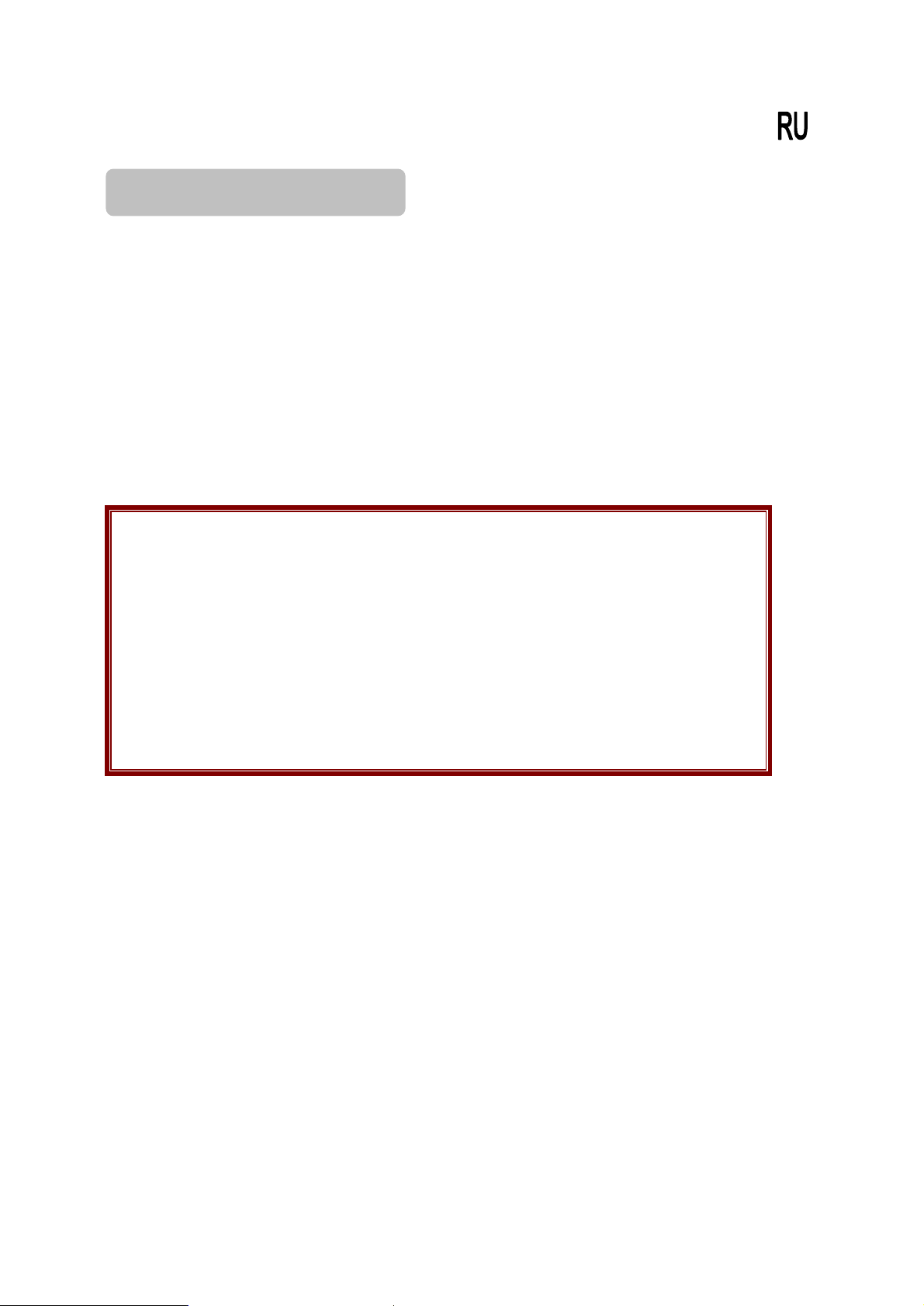
41
Не фотографируйте в местах, где это может привести к
Мультимедиа (Меню 5)
Меню "Мультимедия" [Multimedia] предоставляет Вам ряд
мультимедийных функций.
1. Фотоаппарат
Встроенный в телефон фотоаппарат позволяет делать снимки.
Прежде, чем начать снимать, можно установить настройки
Вашего фотоаппарата на экране при помощи буквенноцифровых клавиш и (левой) многофункциональной клавиши
"Параметры" [Option].
Замечание:
Не фотографируйте людей без их разрешения.
Не фотографируйте в местах, где фотосъемка не
разрешена.
вторжению в частную жизнь человека.
При съемке под прямыми солнечными лучами или при
яркой освещенности на фотографии могут появляться
тени.
Фотосъемка и хранение фотографий
1. Выберите меню "Фотоаппарат" [Camera] и переключите
дисплей в режим съемки.
2. Настройте фотоаппарат при помощи клавиш "Параметры"
[Option] либо буквенно-цифровых клавиш.
3. После настройки вида снимите его, нажав клавишу [ОК]
4. Если Вы желаете сохранить изображение, выберите (левую)
многофункциональную клавишу "Сохранить" [Save], а затем
нажмите на левую многофункциональную клавишу "Параметр"
[Option] и, наконец, “Готово” [Done].
Изображения можно просматривать при помощи системы
просмотра изображений.
Page 42

42
2. Просмотр изображений
Фотографии на телефоне можно просмотреть при помощи меню
"Просмотр изображений" [Image Viewer] в меню "Мультимедиа"
[Image Viewer] [Multimedia] Фотографии отображаются с
миниатюрой, названием и размером.
3. Видеокамера
При помощи этого телефона из меню видеокамеры можно
заснять фильм. Команды:
Проигрыватель: позволяет включить видео-проигрыватель.
Настройки камеры: позволяет установить различные
настройки камеры, как, например, баланс белого цвета,
вспышка, EV, сценический режим и редактирование.
Настройки видео: позволяет установить различные типы
настроек видел, такие, как размер видео, качество видео,
ограничение размера файла, ограничение времени записи,
запись звука и формат кодирования.
Настройки эффектов: позволяет добавить в фильм
различные типы эффектов.
Хранение (Телефон / Карта памяти): позволяет выбрать
место хранения для изображений.
Восстановить настройки производителя: позволяет
вернуться к изначальным настройкам видеокамеры.
4. Видео-плеер
При помощи видео-плеера можно смотреть записанные
фильмы. Громкость звука контролируется при помощи боковой
клавиши громкости.
Page 43

43
5. Редактор фотографий
Фотограф
При помощи этой функции можно редактировать фотоизображение.
Выберите в диспетчере файлов файл, содержащий
изображение, которое необходимо отредактировать.
Выберите Автоматически менять размер, Редактирование
на главном ЖКД.
(1) Функция автоматической смены размера позволяет
изменить размер изображения
(2) Функция редактирования на главном ЖКД меняет размер
клипа, чтобы он помещался в 220x176 пикселов.
Команды:
1) Сохранить как: после редактирования выбранного
изображения сохраните его под другим именем. Телефон
создаёт название файла автоматически. Название файла
можно изменить вручную.
2) Добавить эффект: добавить можно такие эффекты, как
сепия, серые тона и т.д. Выбор меняется при помощи левой
и правой клавиш навигации.
3) Добавить рамку: при помощи левой и правой клавиш
навигации меняется выбор рамки изображения.
4) Добавить иконку: выбор меняется при помощи боковой
клавиши. Иконка перемещается при помощи клавиш
навигации "вверх", "вниз", "налево" и "направо". Нажмите на
центральную клавишу навигации, чтобы наложить иконку на
изображение.
5) Добавить текст: При редактировании текста можно менять
цвет шрифта, цвет рамки, цвет теней, размер шрифта (в
зависимости от языка) и выделять текст курсивом. По тексту
перемещаются при помощи клавиш навигации "вверх",
"вниз", "налево" и "направо". Нажмите на центральную
клавишу, чтобы пометить текст.
6) Настройка: можно настроить яркость, контрастность,
сатурацию, оттенок и цвет (КЗС) изображения.
Page 44

44
7) Повернуть: изображение можно зеркально повернуть
налево или направо, а также вверх или вниз.
8) Расширить изображение: когда изображение меньше
220x176 пикселов, его можно расширить на весь экран.
6. Аудио-плеер
При помощи аудио-плеера можно прослушивать файлы в
форматах MP3, MIDI, WAV, AMR, iMelody.
Нажмите на (левую) многофункциональную клавишу "Меню"
[Menu] и выберите "Мультимедиа" [Multimedia] и "Аудио-
плеер" [Audio Player].
Чтобы просмотреть список музыки, нажмите на
многофункциональную клавишу "Список" [List]. Отобразится
список музыки, имеющейся на микро-SD-карте или на телефоне,
в зависимости от настроек музыкального списка.
Чтобы начать проигрывание музыки, на экране музыкального
плеера выберите▶ или нажмите на многофункциональную
клавишу "Список" [List], выберите желаемую песню, а затем "Воспроизведение" [Play].
Чтобы создать список музыки из выбранной директории:
1. Откройте аудио-плеер.
2. Нажмите на (левую) многофункциональную клавишу "Список"
[List].
3. Нажмите на (левую) многофункциональную клавишу
"Параметры" [Option] и выберите "Настройки" [Settings], и
переведите параметр "Автоматически создавать список"
[List Auto Generate] в положение "Выкл." [Off].
4. Выберите"4. Добавить" [4. Add] в меню "Параметры"
[Option], после чего отобразится диспетчер файлов. При
помощи клавиш навигации выделите необходимую
директорию или файл в диспетчере файлов
Page 45

45
5. Нажмите на (левую) многофункциональную клавишу
"Параметры" [Option] и выберите "1. Выбрать" [1.Select].
Музыкальные файлы из данной директории добавляются в
список музыки.
7. Диктофон
При помощи этого меню можно записывать звуки в форматах
AMR, WAV и AWB и использовать их как голосовые
напоминания, сигналы звонка, MMS и EMS приложений.
8. УКВ радио
Приложение УКВ радио превращает мобильный телефон в
портативный УКВ приёмник. Главным образом оно служит для
предоставления слушателям возможности использовать
однопроцессорное, УКВ стерео-радио с электронной настройкой
для приема станций прямого вещания. К телефону необходимо
подключить наушники, так как они действуют, как антенна.
Чтобы слушать радио:
Подключите один наушник к телефону. При входе на главный
экран выбирается частота по умолчанию, а радио отключается
при первом подключении к меню.
В режиме УКВ [FM] радио Вы можете открыть параметры FM
Radio, нажав (левую) многофункциональную клавишу чтобы
открыть следующие параметры и настройкиFM радио.
Список каналов: В данном меню Вы можете проверить список
готовых каналов (имеется 30 каналов)
(1) Воспроизвести: позволяет слушать выбранный канал.
(2) Редактировать: попросил Вас больше не менять название
канала
Ввод вручную: позволяет искать каналы напрямую. Если вы
хотите зарегистрировать канал в списке каналов, его можно
сохранить, напечатав длинный номер канала, который нужно
зарегистрировать (номер 1~30).
Установленный заранее поиск: При помощи этого меню Вы
можете автоматически искать каналы.
Page 46

46
Настройки
(1) Игра в фоновом режиме.
(2) Громкоговоритель (Вкл./Выкл.)
(3) Формат записи (WAV/ AMR/ AWB)
(4) Хранение записей (Телефон / Карта)
Запись: На данном телефоне можно записывать канал,
который Вы слушаете при помощи быстрой клавиши [WAP].
При нажатии на клавишу REC [WAP], Вы можете проверить
наличие индикатора “REC” с правой стороны ЖКД, при этом
время записи отображается под индикатором “REC”.
Присоединить: позволяет присоединить дополнительные
записи в ранее записанный файл. Эта функция имеется для
файлов формата AMR, WAV и AWB. Она появляется, если
имеется записанный файл.
Список файлов
9. Запланировать запись FM
Это меню позволяет Вам установить УКВ радио на запись на
любое время. Сохранить можно до 4 каналов. Поле того, как Вы
закончили изменять настройки, нажмите (правую)
многофункциональную клавишу "Готово" [Done].
10. Составитель мелодий
При помощи этого меню вы можете создать файл в формате
"iMelody". Эту мелодию можно использовать как сигнал звонка,
MMS и EMS приложения.
Как составить мелодию:
При первом использовании "Составления мелодий"
[Melody Compose]
1. Нажмите на (левую) многофункциональную клавишу
"Добавить" [Add].
2. Начните составление мелодии путём нажатия на клавишицифры.
Page 47

47
3. Нажмите на (левую) многофункциональную клавишу
"Параметры" и выберите “Записать.”
4. Название файла можно изменить и сохранить нажав на
(левую) многофункциональную клавишу "Параметры" [Option]
и выбрав "Готово" [Done].
Замечание:
1: До, 2: Ре, 3: Ми, 4: Фа, 5: Соль, 6: Ля, 7: Си
8: Вибрация – позволяет телефону завибрировать.
0: Пауза – указывает на место отдыха.
*: меняет параметры, как, например, ноты и п
рочее .
#: меняет дополнительные элементы. Нажмите на клави
ши с 1 по 7, а затем на диез (#); музыкальная шкала меняе
тся между диезом (#) / и бемолем ( ), если это применимо.
Page 48

48
Развлечения (Меню 6)
Развлечения предоставляют Вам интерфейс Java и Игры.
Телефон можно использовать как центр развлечений.
1. Java
При помощи данного меню Вы сможете воспользоваться
встроенными играми Java; загруженными играми Java или
приложениями Java из WAP. Следуйте инструкциям приложения
или игры. Время загрузки меняется от программы к программе.
В Ваш мобильный телефон встроены игры Java. (В зависимости
от версии программного обеспечения). Нажмите на (левую)
многофункциональную клавишу "Параметры" [Option] и
выберите "Пуск" [
приложение.
Launch], чтобы запустить игру java или
2. Настройки Java
Настроить можно звук, профиль сети и свободное место на
диске.
Java звук: позволяет включить либо выключить звуки
программ Java.
Java вибрация: позволяет включить либо выключить
вибрацию.
Сеть Java: сеть java можно выбрать из списка.
Свободное пространство для данных: можно просмотреть
свободное пространство для данных.
Размер динамической области памяти: можно просмотреть
размер динамической области памяти.
3. Игры
На данном телефоне установлены три игры. Обращайтесь к
инструкциям к каждой игре в меню игры и наслаждайтесь
играми.
Page 49

49
4. Настройки игры
Можно выбрать настройки игры. Они применяются ко всем
играм в3. Игры. Нажмите левую или правую клавишу навигации,
чтобы выбрать настройку и нажмите [OК], чтобы сохранить
настройку.
BGM (Вкл./Выкл.): позволяет включить либо выключить звук
Звуковой эффект: позволяет включить либо выключить звуковые
эффекты
Вибрация в игре (Вкл.-Выкл.): позволяет включить либо
выключить вибрацию
Page 50

50
Инструменты (Меню 7)
При помощи этого меню можно следить за своим календарем. В
Вашем распоряжение также такие удобные функции, как
будильник, мировые часы, калькулятор, перевод единиц и
секундомер. Чтобы открыть это меню, нажмите клавишу "Меню"
[Menu] в режиме ожидания, а затем выберите "Инструменты"
[Tools].
Календарь: Календарь помогает уследить за месячным
расписанием. При входе в меню Календарь отображается
календарь на месяц с текущей датой, выделенной зелёным
цветом.
Список задач: Вы можете просмотреть все сохраненные
задачи. Отображаются задача или задачи, сохранённые в
календаре. В списке дел показаны отметки за задания с самого
старого по самое новое.
Будильник: Это меню позволяет Вам установить будильник на
звонок в любое время. Сохранить можно до 5 сигналов. Чтобы
выключить будильник, когда он звонит, нажмите (левую)
многофункциональную клавишу "Стоп" [Stop] или нажмите
(правую) многофункциональную клавишу "Дремать" [Snooze],
чтобы временно выключить будильник, который включится
снова через 4 минуты.
Мировое время: Данная функция позволяет проверять текущее
время во всех основных городах мира на основе Гринвичского
времени (GMT). Найдите нужный город на карте мира. По мере
смещение линии времени на дисплее отображаются текущие
местные время и дата. На экране также показывается иконка
дня или ночи ( ).
Page 51

51
Калькулятор: Данное меню используется для выполнения
базовых математических и статистических операций: сложение,
вычитание, умножение и деление, добавить в память, очистить
память и читать память.
Перевод единиц: Единицы можно перевести из одной в другую.
Чтобы перевести величину:
1. Выберите параметры веса и длины.
2. Выберите тип перевода.
3. Введите величину, которую необходимо превратить, а
затем [OК], чтобы получить результат.
Десятичную запятую (,) можно ввести при помощи клавиши [#].
Вес
кг ↔ фунты, кг ↔ унций
Длинна
км ↔ мили, м ↔ ярд
м ↔ футы, см ↔ дюймы
Расчет курса валюты
Чтобы конвертировать валюту:
1. Введите курс обмена
2. Нажмите на (левую) многофункциональную клавишу [ОК].
3. Выберите способ подсчёта курса обмена.
( xxx:1 or 1: xxx)
4. введите величину в местной валюте.
5. Нажмите на (левую) многофункциональную клавишу [ОК],
чтобы получить результат.
Секундомер: Это инструмент, измеряющий время; раздельный
таймер, секундомер на круги и секундомер на дистанцию.
Page 52

52
Услуги (Меню 8)
Это меню позволяет воспользоваться дополнительными
услугами SIM-карты, услугами WAP и передачи данных.
1. SIM "НАБОР ИНСТРУМЕНТОВ" [TOOLKIT] (ЗАВИСИТ ОТ SIM-
КАРТЫ)
Если Вы пользуетесь SIM-картой, предоставляющей
дополнительные услуги, отображается меню STK. Для
получения дополнительной информации см. инструкции к SIMкарте или обратитесь к оператору связи.
2. WAP
Браузер WAP (Wireless Application Protocol – протокол
беспроводной связи) позволяет получать доступ к Интернету
через беспроводную сеть. С помощью беспроводного
подключения к Интернету вы можете получить доступ к свежей
информации и мультимедийному содержимому сети, например,
к обоям, мелодиям и звуковым файлам. Чтобы войти в это
меню, нажмите "Меню" [Menu]Службы [Services] затем WAP.
Клавишу WAP можно также нажать в режиме ожидания.
Домашняя страница: При выборе меню "Домашняя страница"
[Homepage] браузер WAP открывает главную страницу
домашнего сайта, которая была активирована среди сайтов в
"Профиле" [Profile].
Закладки: В телефоне можно создавать закладки для данных.
Можно также напрямую подсоединяться к сайтам.
Недавно открытые страницы: При выборе меню "Недавние
страницы" [Recent Pages], браузер WAP открывает самую
последнюю из страниц WAP.
Введите адрес: Если Вы знаете URL сайта, то можете
перейти на сайт напрямую, введя его URL.
WAP Push: Ваш телефон получает сообщения службы WAP и
Page 53

53
сохраняет их в WAP Push. Сообщения можно читать во
входящих.
Настройки: Эта функция позволяет установить настройки
WAP. На этом телефоне имеется несколько профилей сайтов.
Один из них можно активировать как домашнюю страницу и
изменить или настроить все профили.
Изменить профиль: Показывает название выбранного сайта
и дает вам возможность редактировать профиль.
Свойства браузера: Тайм-аут, показывать изображения
Настройки WAP Push: Вкл./Вкл.
Очистить кэш: удаляет самые последние файлы с сайта,
которые были загружены в краткосрочную память.
Удалить куки: удаляет куки из памяти.
Обнулить список недавних страниц: удаляет из памяти
список недавно открытых страниц.
Стереть адрес: удаляет все адреса, которые были введены в
меню "Ввести адрес".
Сертификаты: сохраняет и перечисляет сертификаты с
сайтов WAP. Сертификаты можно просмотреть и удалить.
3. Счёт по работе с данными
Данное меню позволяет менять настройки служб сети GSM и
GPRS. Для получения дополнительной информации обратитесь
к оператору связи.
GSM
При помощи этой функции настройки сети GSM можно менять
следующим образом:
Имя учетной записи: изменить имя учетной записи.
Номер: ввод номера телефона сервера.
Имя пользователя: Введите имя пользователя, необходимое д
ля подсоединения к сети данных GSM.
Пароль: Введите пароль, необходимый для подсоединения к с
ети данных GSM.
Page 54

54
Тип линии: Выберите тип сетевого соединения между аналого
вым и ISDN.
Скорость: Выберите желаемую скорость из 4,8; 9,6 Kbps и 14,
4 Kbps.
DNS (000.000.000.000): Введите IP адрес
GPRS
При помощи этой функции настройки сети данных GSM можно
менять следующим образом.
Имя учетной записи: Изменить имя учетной записи.
APN: Введите имя точки доступа, используемой как адрес сете
вого шлюза GPRS.
Имя пользователя: Введите имя пользователя, необходимое
для подсоединения к сети GPRS.
Пароль: Введите пароль, необходимый для подсоединения к с
ети GPRS.
Тип проверки прав доступа: Выберите тип проверки прав дос
тупа от нормального до безопасного.
Page 55

55
Диспетчер файлов (Меню 9)
При помощи данного меню просматриваются файлы, хранимые
в телефоне или на карточке микроSD. Вы можете открывать
файлы и использовать их так, как это поддерживает телефон, а
также видеть общий объём использованной памяти и свободное
местно на носителе.
1) Проверка памяти телефона и микроSD-карты.
Вы можете просмотреть, сколько остаётся (свободной) и сколько
всего памяти на телефоне и на microSD-карте.
2) Открыть хранилище памяти
Открыть: позволяет открыть хранилище, и просматривать
папки и документы.
Создать папку: позволяет вам создать папку.
Формат: позволяет форматировать выбранный сегмент
памяти. Помните, что таким образом будут удалены все файлы
в хранилищах
3) Открыть папку
Открыть: позволяет открыть папку и просмотреть список
файлов в ней.
Создать папку: позволяет вам создать папку.
Переименовать: позволяет изменять название папки.
Удалить: позволяет удалить папку.
Сортировать: позволяет сортировать файлы в папке по имени,
по типу, по времени и размеру.
4) Открыть файл
Можно наблюдать, играть и производить установку файлов на
носителе и в папке.
Просмотреть / Воспроизвести: позволяет просмотреть или
воспроизвести файл.
Переслать: позволяет переслать файл для следующих нужд:
Возможность пересылать графические файлы (формат
Page 56

56
опировать
Замечание:
bmp, jpg, и gif ) для обоев, заставки, экрана при включении,
экрана при выключении, телефонная книга и MMS.
Возможность пересылать звуковые файлы(в форматах
mid, wav, mp3, AMR и iMelody)для установки тонового
сигнала, MMS и Bluetooth.
Свойства: показывают информацию о файле, дате и размере.
Переименовать: позволяет изменять название файла.
Копировать: позволяет копировать файл в другую папку или на
другой носитель.
Переместить: позволяет переместить файл в другую папку или
на другой носитель. Файл удаляется из своей изначальной
папки и помещается в выбранную папку.
Замечание: После того, как выбрана функция к
или перемещать, нажмите на левую или правую клавишу н
авигации, чтобы перейти в верхнюю или нижнюю папку.
Удалить: позволяет удалить выбранный файл.
Удалить все файлы: позволяет удалить все файлы из выбранн
ой папки.
Сортировать: позволяет сортировать файлы в папке по имени,
по типу, по времени и размеру.
Некоторая информация, приведенная в
настоящем руководстве, может не соответствовать
Вашему телефону, поскольку зависит от
установленного программного обеспечения и/или
Вашего оператора сотовой связи.
В зависимости от страны, где осуществляется покупка,
дизайн телефона и его аксессуаров могут отличаться
от иллюстраций в данной инструкции.
Page 57

57
Использование батареи
Безопасное использование батарей
Ни в коем случае не используйте поврежденное зарядное устройств
о или батарею.
Используйте батарею только по назначению.
Нет индикатора зарядки: Когда вы начинаете заряжать пустую бата
рею или батарею, которую давно не использовали, может пройти до
30 минут прежде, чем иконка батареи появится на дисплее.
При использовании телефона вблизи от наземной станции, он потр
ебляет меньше энергии; максимальная продолжительность работы
телефона и его нахождения в режиме ожидания очень сильно завис
ят от мощности сигнала в сотовой сети и параметров, задаваемых с
отовым оператором.
Время зарядки батареи зависит от оставшегося заряда батареи и т
ипа батареи, а также от зарядного устройства. Батарею можно заря
жать сотни раз, но постепенно ее емкость уменьшается. Если врем
я работы батареи (при разговорах и в режиме ожидания) заметно м
еньше обычного, нужно приобрести новую батарею.
Полностью заряженная батарея постепенно разряжается, если она
не используется. При зарядке после полной разрядки на телефоне
ничего не отображается в течение около 30 минут.
Используйте только одобренные устройства. Когда зарядное устрой
ство не используется, отключите его от источника питания. Не оста
вляйте батарею подключенной к зарядному устройству более чем н
а неделю, так как такая перезарядка может сократить срок службы
батареи.
На емкость батареи оказывают воздействие как повышенные, так и
пониженные температуры: для нормального использования ее темп
ературу лучше довести до комнатной.
Не оставляйте батарею в горячих и холодных местах, как например,
в машине зимой и летом, так как это сократит мощность и срок годн
ости батареи. Содержите батарею при комнатной температуре. Тел
ефон с горячей или холодной батареей может временно не работат
ь, даже если батарея полностью заряжена. Литиум-ионные батареи
особенно подвержены влиянию температур ниже 0°C (32°F).
Не замыкайте контакты батареи. Случайное короткое замыкание ба
тареи может произойти при попадании металлических объектов, на
Page 58

58
пример, проволоки, монеты, скрепки или ручки, между контактом "+"
и "–" батареи (металлические полоски на батарее).
Короткое замыкание может повредить батарею или объект, вызвав
ший его.
Утилизируйте использованные батареи согласно действующим в да
нном регионе или стране правилам. Всегда отдавайте батареи в пе
реработку. Не бросайте батареи в огонь.
Отметки на батарее
Внимание: может взорваться будучи брошена в огонь.
Не используйте продукт в местах с потенциально
взрывоопасной атмосферой.
Не подвергайте продукт воздействию пламени или
горящих табачных продуктов.
Не подвергайте батарею воздействию крайних
температур, около +60°C (+140°F). Для максимального
увеличения мощности батареи используйте ее при
комнатной температуре.
Не пытайтесь разобрать Ваш продукт. Только
специализированный персонал ModeLabs должен
заниматься обслуживанием.
Дети: не разрешайте детям играть с Вашим мобильным
телефоном и его аксессуарами. Они могут поранить себя
или окружающих, или нечаянно повредить мобильный
телефон Ваш мобильный телефон или его аксессуары
могут содержать малые части, которые можно отсоединить и на
которых можно подавиться.
Утилизация батареи: сверьтесь с местными нормативами
по утилизации батарей. Батарею ни в коем случае нельзя
помещать на муниципальную свалку. Если таковой
имеется, используйте завод по утилизации опасных
отходов.
Page 59

59
Ограниченная гарантия
Гарантия производителя
На указанных далее условиях ограниченной гарантии производитель
гарантирует потребителю, что продукты марки LEVI’S THE ORIGINAL
не страдают конструктивными недостатками при нормальном
использовании в течение одного (1) года от первоначальной покупки
и шести (6) месяцев в отношении батареи продукта. Если продукту
требуется гарантийный ремонт, верните его авторизованному
дистрибьютору, у которого Вы купили этот продукт.
Гарантийное обслуживание
Если продукт оказывается дефективным при нормальном
использовании, пользователь должен связаться с авторизованным
дистрибьютором LEVI’S THE ORIGINAL, чтобы получить разрешение
на гарантийное обслуживание. С это целью пользователь должен
предоставлять оригинал чека с датой покупки.
Производитель оставляет за собой право взыскать
административные расходы с пользователя, если выяснится, что на
возвращенный продукт не распространяется гарантия в соответствии
с условиями описанными ниже. Пользователи, возвращающие свой
продукт, соглашаются, что все личные данные, приложения,
содержимое и индивидуальные настройки продукта будут утеряны
при ремонте. Производитель не несёт ответственности за потерю
этих данных.
Гарантия производителя
1. Гарантия действительна только по представлении действенног
о доказательства покупки у авторизованного дистрибьютора LEVI’S
THE ORIGINAL. На доказательстве покупки должна быть указана да
та и серийный номер продукта (или код IMEI).
2. Данная гарантия относится только к телефону LEVI’S THE ORIG
INAL и не включает аксессуары (наушники-капли, микрофон и заряд
ное устройство), поставляемые с телефоном. Гарантия распростра
няется на батарею в течение особого гарантийного периода, упомя
нутого выше.
3. На замененный или отремонтированный продукт распространя
ется гарантия на тех же условиях, что и на изначальный продукт на
срок минимально девяносто (90) дней или до конца первоначально
Page 60

60
й гарантии, в зависимости от того, какой срок дольше. Все обменян
ные продукты или части становятся собственностью производителя
.
4. Настоящая гарантия не распространяется на: (а) дефекты, вызв
анные нормальным износом продукта; (б) материальные поврежден
ия поверхности, включая трещины или царапины на экране или кор
пусе продукта; (в) дефекты, вызванные несчастным случаем, измен
ениями программного обеспечения или аппаратуры, или на повреж
дения в результате контакта с жидкостью; (г) дефекты, вызванные н
есанкционированной установкой, модификацией, ремонтом или вск
рытием продукта; (д) дефекты, вызванные использованием иных ак
сессуаров, чем указаны в документации; (е) дефекты, вызванные ис
пользованием ненастоящих аксессуаров или продуктов фирм, не од
обренных производителем на совместимость.
Европейский Союз
Если Вы купили продукт в стране ЕС, то на вышеуказанных условиях
и в течение срока гарантии Ваш продукт может быть обслужен в
любой стране ЕС, где продаются аналогичные продукты,
авторизованным дистрибьютором LEVI’S THE ORIGINAL. Обратите
внимание, что продукт с заблокированной SIM-картой может быть
возможно починить только в стране изначальной покупки.
Ограничение гарантии
ВЫШЕУКАЗАННЫЕ ГАРАНТИИ И РЕМОНТ НЕ СВЯЗАНЫ С
ПРОЧИМИ ЯВНЫМИ ИЛИ КОСВЕННЫМИ, ПИСЬМЕННЫМИ И
УСТНЫМИ ГАРАНТИЯМИ, ВКЛЮЧАЯ КОСВЕННЫЕ ГАРАНТИИ
ВОЗМОЖНОСТИ ПРОДАЖИ И ГОДНОСТИ ДЛЯ ОПРЕДЕЛЁННОЙ
ЦЕЛИ, СООТВЕТСТВИЯ КАКИМ ЛИБО ОБЯЗАТЕЛЬСТВАМ ИЛИ
ОПИСАНИЯМ И НЕНАРУШЕНИЕ НОРМАТИВНЫХ АКТОВ.
ПРОИЗВОДИТЕЛЬ НЕ НЕСЁТ ОТВЕТСТВЕННОСТИ ЗА
СЛУЧАЙНЫЙ, КОСВЕННЫЙ, НЕПРЯМОЙ ИЛИ ОСОБЫЙ УЩЕРБ
ИЛИ ЗА КАКОЙ-ЛИБО ИНОЙ УЩЕРБ, А ТАКЖЕ ЗА ФИНАНСОВЫЕ
УБЫТКИ, ПРОИСТЕКАЮЩИЕ ИЛИ СВЯЗАННЫЕ С
ИСПОЛЬЗОВАНИЕМ ИЛИ ПРОДАЖЕЙ НАСТОЯЩЕГО ПРОДУКТА.
В некоторых странах, штатах и провинциях не разрешается
ограничение негласных гарантий и ответственности за случайный
или косвенный ущерб, в этой мере вышеперечисленные ограничения
и исключения могут относиться к Вам только отчасти.
